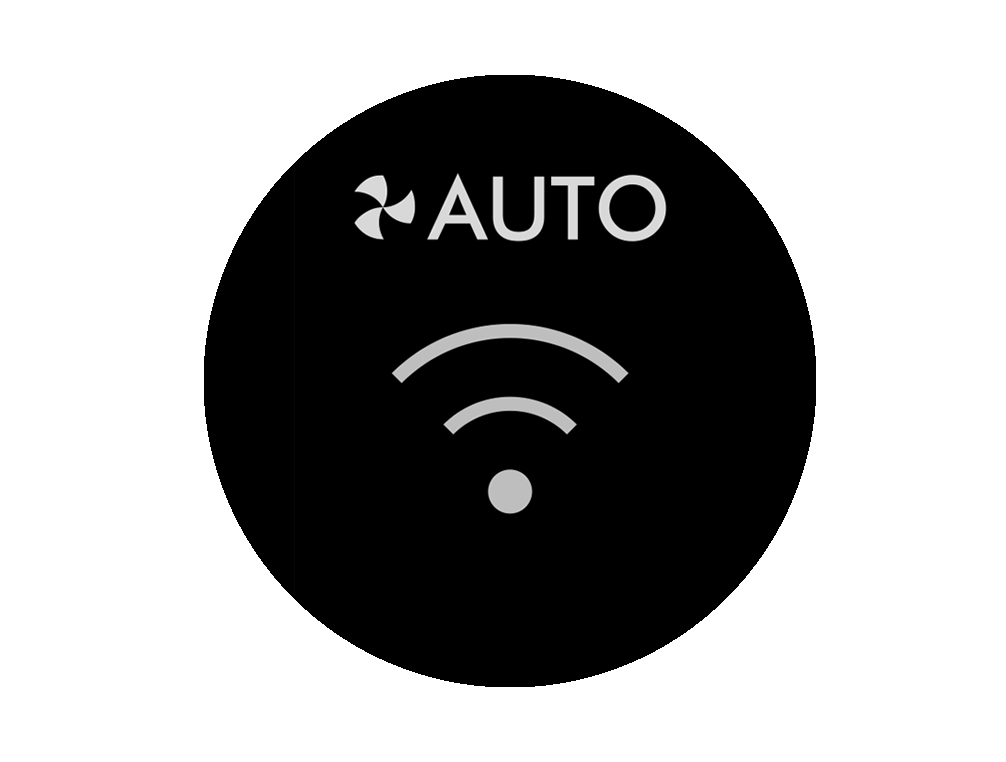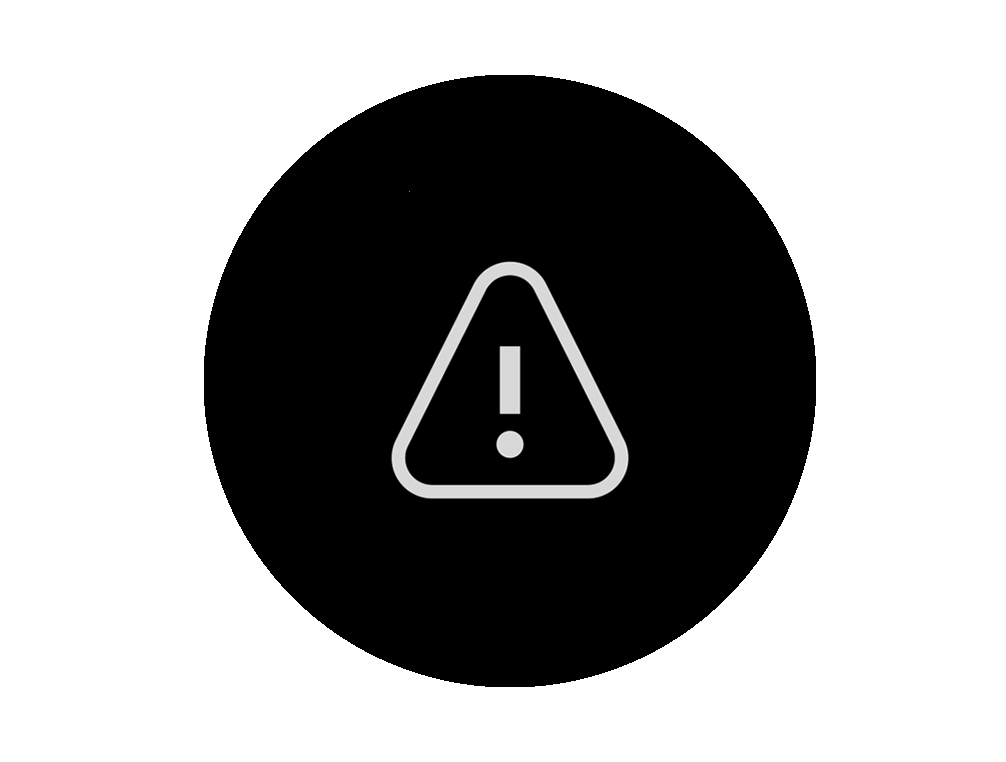マシンを動かしましょう
Dyson Purifier Cool Formaldehyde™ 空気清浄ファン ニッケル/ゴールド (TP09 NG)
マシンを動かしましょう
Dyson Purifier Cool Formaldehyde™ 空気清浄ファン ニッケル/ゴールド (TP09 NG)
よくある問題
適切な項目を選択してください
バッテリー電池を取り外す
リモコンの底部にあるネジを外します。
底部を外して電池を交換してください(電池の種類:CR2032)。
適切な項目を選択してください
最高のパフォーマンスを発揮するために、お使いのデバイスに常に最新のソフトウェアバージョンがインストールされていることをご確認ください。
適切な項目を選択してください
適切な項目を選択してください
製品をアプリ上で確認する
アプリに製品を接続していた場合、アプリのホーム画面に製品が表示されるか確認してください。複数のダイソン製品をアプリに接続している場合は、画面左上のメニューから該当する製品を選択してください。
製品をMyDysonアプリに接続していますか?
適切な項目を選択してください
インターネット接続が不安定
Wi-Fiの電波が弱い場合、接続が切れることがあります。製品をルーターがある場所に近づけてください。
ソフトウェアアップデート
MyDysonアプリのすべての機能を使用するには、アプリを最新のバージョンにアップデートしてください。
自動アップデートを有効にすると常に最新のソフトウェアや機能が利用できます。自動アップデートは製品の設定メニューから設定することができます。
自動アップデートを有効に切り替えた後、最新の状態にアップデートされるまで最長で24時間かかる場合があります。
オフライン
製品の電源が入っていない、または接続が切れている場合は、製品がオフラインであるというメッセージが表示されます。
電源を切り、プラグをコンセントから抜いてください。
コンセントから電源プラグを抜き、10秒ほど待ちます。
プラグをコンセントに挿し込み、電源を入れます。
インターネット接続を確認する
ご自宅に安定したWi-Fiネットワーク環境があることを確認してください。
お使いのモバイル端末のWi-Fiを有効にし、ご自宅のネットワークに接続します。
製品の通信が無効になっている
接続が切れた場合は、製品本体の電源ボタンを5秒間長押しして製品のWi-Fiをリセットします。Wi-Fiが有効になると白いWi-Fiマークが製品に表示されます。
自動アップデートを有効にする
アプリで製品の設定ページにアクセスし、自動アップデートが有効になっていることを確認してください。
自動アップデートを有効にすることで、製品やアプリの最新の機能が製品に自動でダウンロードされます
自動アップデートがすでに有効な場合は、電源プラグをコンセントから抜き、10秒待ち、再度挿し込んでください。また、製品をルーターに近い位置に置いてください。
電源を切り、電源プラグを抜く
製品の電源を切り、プラグをコンセントから抜いて10秒待ってください。
製品とモバイル端末をルーターの近くに移動してください。
適切な項目を選択してください
接続操作のどの部分で不具合が生じますか?
次のステップに従ってください
反応が遅い
接続に失敗すると、アプリ画面にエラーメッセージが表示されます。
「再試行」をタップしてもう一度接続を試してください。
接続できたら、続けるをタップして次のステップに進みます。
次のステップに従ってください
接続完了
製品とMyDysonアプリの接続が完了しました。
次のステップに進んで、設定を行ってください。
新しいオーナーになる
以前に同一製品をオーナー登録したユーザーがいて、今回新しいユーザーに切り替える場合、旧オーナーはアプリで製品を操作することができなくなります。そのことを通知する内容のメッセージが旧オーナーに送信されます。
製品はどこにありますか?
製品が設置されている部屋を設定してください。
場所を登録する
リストから製品の場所を選択してください。
リストにない部屋名を付けたい場合は、リストの一番下の項目からカスタマイズが可能です。
購入日
製品登録のために、購入日を入力してください。
自動アップデート
アプリで製品の設定ページにアクセスし、自動アップデートが有効になっていることを確認してください。
自動アップデートを有効にすることで、製品やアプリの最新の機能が製品に自動でダウンロードされます
自動アップデートがすでに有効な場合は、電源プラグをコンセントから抜き、10秒待ち、再度挿し込んでください。また、製品をルーターに近い位置に置いてください。
地域を選択する
お住まいの地域を設定すると、その地域の屋外空気質が表示されます。
設定完了
製品の接続と設定が完了しました。
接続のトラブル
製品のプラグをコンセントに挿し込み、電源を入れます。
モバイル端末を製品の近くで持ってください。
それでも接続が切れる場合は、接続操作を最初からやり直してください。手順は「製品をアプリに接続する」を参照してください。
問題が解決しない場合は、「問題は解決していません」を選択してください。
次のステップに従ってください
MyDysonアプリ
製品をモバイル端末に接続するには、MyDysonアプリをインストールする必要があります。
モバイル端末のBluetoothとWi-Fiが有効になっていることを確認してください。
ダイソンのアカウントにログインしてください。ダイソンのアカウントをお持ちでない場合は、新しいアカウントを作成してください。
プラグをコンセントに挿し込み、電源を入れます。
次のステップに従ってください
製品を追加する
左上のメニューアイコンをタップして、製品一覧を開き、製品を追加します。お使いのモバイル端末のBluetoothを有効にしてください。
位置情報
Wi-Fiネットワークを検索します。位置情報を求めるメッセージが表示されたら許可してください。
製品を選択する
リストから、お持ちの製品を選択してください。
シリアルナンバーを確認してください。
ペアリングのプロセス
モバイル端末を、製品の本体ディスプレイに近づけます。
アプリ画面に指示が表示されたら、本体の電源ボタンを押してアプリと製品をペアリングします。
ペアリングが完了したら「設定を続ける」をタップします。
次のステップに従ってください
製品コードを入力してペアリングする
それでも製品とアプリのペアリングができない場合は、画面に表示される手順に従って手動でペアリングを行います。
手動でペアリングを行うには、8桁の製品Wi-Fiパスコードが必要です。パスコードは製品本体のフィルターの裏に表記されています。
製品Wi-Fiパスワードを入力し、次に進みます。
次のステップに従ってください
過去に同一製品を同じネットワークに接続したことがある場合は、Wi-Fi情報を入力する必要はありません。そのまま接続操作を続けてください。
Wi-Fiネットワーク詳細を入力
リストから、ご自宅のWi-Fiネットワークを選択してください。
ご自宅のWi-Fiネットワークのパスワードを入力してください。
接続画面
接続を確認するメッセージが表示されます。画面上の紫色のバーが接続プロセスの進捗を表します。
次のステップに従ってください
ネットワークが見つからない
ご自宅のWi-Fiネットワークが検出されない場合は、アプリに表示される手順に従ってWi-Fiネットワークの設定を行ってください。
Wi-Fiが正しく動作していることを確認して、製品をルーターの近くに設置してください。
Wi-Fiネットワークのリストを更新してください。
製品を検出できませんでした
製品がリストに表示されない場合は、「私の製品がありません」をタップし、画面の指示に従って製品を選択してください
モバイル端末のBluetoothとWi-Fiが有効になっていることを確認してください。
プラグをコンセントに挿し込み、電源を入れます。
モバイル端末を製品の近くで持ってください。
製品を選択する
リストから、お持ちの製品を選択してください。
シリアルナンバーを確認してください。
適切な項目を選択してください
二段階認証
入力したメールアドレスが正しいか確認してください。
認証コードのメールは迷惑メールと判断された可能性があります。迷惑メールのフォルダに振り分けられていないか確認してください。
認証コードのメールの有効期限は5分です。また、新しい認証コードが発行されると、5分以内であっても古い認証コードは無効となります。
パスワードまたは認証コードの入力を4回誤るとアカウントが30分間ロックされます。
MyDysonアプリ
お使いの携帯電話のアプリストアから、最新バージョンのDyson Linkアプリをダウンロードしてください。Android端末をお使いの方は、主要なAndroidアプリストアからダウンロードできます。
最小要件:
- iOS 16.0
- Android 9.0
ダイソンアカウント
MyDysonアプリのダウンロードまたはアップデートが完了したら、ログインしてください。アカウントがない場合は登録を行ってください。
アカウントを設定するにはメールアドレスとパスワードが必要です。
パスワードのリセット
パスワードを変更すると、再度アカウントにログインできるようになるまで30分かかります。
パスワードまたは認証コードの入力を4回誤るとアカウントが30分間ロックされます。
次のステップに従ってください
別のWi-Fiネットワークに接続する
プラグをコンセントに挿し込み、電源を入れます。
モバイル端末のBluetoothとWi-Fi機能が両方とも有効になっていることを確認してください。
Wi-Fiネットワークは、製品の設定メニューから変更できます。設定メニューにアクセスするには、画面上の設定アイコンをタップしてください。
表示されているWi-Fiネットワークのリストから、接続したいネットワークを選択します。
ネットワークを切り替える際、モバイル端末を製品に近づけてください。
Wi-Fiパスワードを入力して接続します。
適切な項目を選択してください
製品のコントロール
アプリ画面からも製品の操作をすることができます。
- 電源オン/オフ
- 風量調節
- スウィング範囲設定
- タイマー設定
- オートモード オン/オフ
- 送風方向の切り替え
スケジュール機能
スケジュール設定は、アプリの設定メニューから追加・修正することができます。
スケジュールを設定して、次の機能の時間指定を行うことができます。
- 電源オン/オフ
- オート(自動)モード オン/オフ
- 風量調節
- 目標温度調節
- 風向調節
- 送風方向の切替
- ナイトモード オン/オフ
設定画面を開く
製品の設定を行うには、画面右上の設定メニューアイコンをタップして「製品の設定」を選択してください。
適切な項目を選択してください
お住まいの地域を設定する
お住まいの場所を設定するには、タイムゾーンを選択してください。
検索フィールドに市/町名を入力します。
お住まいの場所を選択したら送信ボタンをタップします。
部屋名の設定
部屋の名前は「製品の設定」から変更できます。
お好きな部屋の名前をリストから選択するか、画面下の「編集」をタップしてカスタマイズした名前を入力してください。
名前を選択したら「送信」をタップしてください。
アプリ上で製品を切り替える
複数のダイソン製品を切り替えるには、画面左上のメニューから選択してください。
画面を横にスワイプして製品を切り替えることもできます(お使いのモバイル端末の種類によっては、ジェスチャーナビゲーションの設定が必要な場合があります)。
別のWi-Fiネットワークに接続する
アプリの設定メニューから、Wi-Fiネットワークを変更することができます。
製品の電源を入れてください。
モバイル端末のBluetoothとWi-Fi機能が両方とも有効になっていることを確認してください。
表示されているWi-Fiネットワークのリストから、接続したいネットワークを選択します。
ネットワークを切り替える際、モバイル端末を製品に近づけてください。
Wi-Fiパスワードを入力して接続します。
適切な項目を選択してください
適切な項目を選択してください
Dysonスキルを有効にする
モバイル端末のAlexaアプリ、もしくはAmazonのウェブサイトから「Dysonスキル」を検索します。検索結果からDysonスキルを選択し、有効化します。
ダイソンのアカウントにログインする画面が表示されます。MyDysonアプリと同じアカウントを使ってログインを行ってください。
ログインが完了したら、画面の手順にしたがって、Alexaにダイソン製品を接続します。
Alexaはどのように製品を識別しますか?
Alexaは、ダイソン製品の「部屋名」を使って製品を識別します。部屋名は、製品をMyDysonアプリに接続した際に設定したものです。アプリからいつでも変更することができます。
音声で製品を操作する際、最初に製品の部屋名を指定する方法と、Alexaに部屋名を聞かれるのを待って指定する方法があります。
例1:「Alexa、寝室をオートモードにして」とリクエストを発声した場合、Alexaはリクエストの中の「寝室」という言葉を認識して、寝室のダイソン製品をオートモードに設定します。
例2:「Alexa、オートモードにして」とリクエストを発声した場合、Alexaから部屋名を聞かれるので、「寝室」と答えてください。
Dysonスキルを無効にする
Alexaから製品を削除するには、Alexaアプリ、もしくはAmazonのウェブサイトからDysonスキルを無効にしてください。
再びDysonスキルを有効にする場合は、再度Dysonのアカウントにログインする必要があります。
適切な項目を選択してください
Alexaがリクエストを認識しているか確認する
Alexaがリクエストに応答しない場合、リクエストを理解していない可能性があります。Alexaがリクエストを聞き取れるよう、お使いのEcho端末に近づいて、はっきりと話しかけてください。
Alexaが音声リクエストを認識しているか確認するには、「Alexa、聞こえる?」と聞いてください。
Echo端末を確認する
それでもAlexaが応答しない場合は次を確認してください:
- お使いのEcho端末に付属されている充電器を使用していることを確認します。
- 安定したインターネット回線に接続していることを確認します。
- Echo端末がミュートになっていないことを確認します。端末をミュートにすると、ライトインジケーターが赤色になります。
- 壁、他のスピーカー、または周囲の雑音からEcho端末を遠ざけます。
- Echo端末の電源を抜き、再び挿し込みます。
正常に作動している場合、「Alexa」と話しかけると、Echo端末のライトインジケーターが青色になります。画面があるEcho端末の場合は、画面に青い線が表示されます。
パスワードをリセットする
Dysonのアカウントにログインできない場合はパスワードの変更が必要です。ログイン画面からパスワード変更のリンクをタップし、手順に従ってパスワードをリセットしてください。
パスワードを変更すると、再度アカウントにログインできるようになるまで30分かかります。
ログインに4回以上失敗すると、アカウントは30分間ログインできなくなります。
設定を確認する
Alexaが製品を検出するには、まず製品をMyDysonアプリに接続し、Dysonスキルを有効にする必要があります。
製品をまだMyDysonアプリに接続していない場合は、接続操作の手順に従って接続を行ってください。
お持ちのダイソン製品とEcho端末が同じWi-Fiネットワークに接続されていることを確認してください。
製品を確認する
コンセントからダイソン製品の電源プラグを抜きます。抜いたまま10秒間待ち、再度プラグをコンセントに挿し込みます。
Echo端末も同様に電源プラグをコンセントから抜き、10秒待ち、再度挿し込みます。
MyDysonアプリを開き、製品がオンラインになっているか確認します。
Dysonスキルを確認する
お使いのモバイル端末に入っているAlexaアプリで、Dysonスキルを一度無効にします。
再度Dyson アカウントにログインし、Dysonスキルを有効にします。
Alexaにリクエストを復唱させる
Alexaがリクエストとは異なる反応をした場合、リクエストを正しく理解していない可能性があります。Alexaに「「私が言っていたことは何?」、「最後に質問したことは何だった?」と聞いて、直近のリクエストを復唱させて、確認してください。
Alexaの履歴はAlexaアプリからも確認できます。履歴にはAlexaが認識したリクエストやそれに対する反応、Alexaが取ったアクションが表示されます。
Alexaは機械学習を通じて自然な音声認識を向上させます。 使用するほど賢くなり、使いやすくはなっていきますが、なるべくAlexaに通じやすい語句でリクエストを発声すると、より一層正しい反応を返すようになります。
例えば「Alexa、スウィングモードを有効にして」の代わりに「Alexa、スウィングをオン」と簡潔に話した方が分かりやすいでしょう。
Alexaができること
Alexaに様々な指示を出すことができます。例:
電源やモードのオン/オフ
- 「Alexa、空気清浄機の電源を入れて」
- 「Alexa、ナイトモードをオン」
- 「Alexa、加湿を切って」まど
調節設定
- 「Alexa、寝室の風量を7にして」
- 「Alexa、寝室の風量を上げて」
- 「Alexa、寝室の風量を3つ下げて」など
各モードの設定
- 「Alexa、スウィング角度を広げて」など
温度設定(ヒーターのみ)
- 「Alexa、温度を上げて」
- 「Alexa、温度を下げて」
- 「Alexa、ヒーターを消して」など
-
アプリには、「ベッドルーム」や「キッチン」など、あらかじめ設定された部屋名のリストがあります。Googleアシスタントは、この部屋名を使って、お使いのダイソンを識別します。
Google Assistantは、Google Homeアプリでも、この名前を使用してマシンに名前を付けます。
-
--
-パスワードを変更すると、30分間アカウントにログインできなくなります。
パスワードまたは認証コードの入力を4回誤るとアカウントが30分間ロックされます。
設定を確認する
Google アシスタントがご使用のダイソンダイソンを認識するためには、ご使用のダイソンダイソンがDyson Linkアプリに接続され、Dyson Actionが有効になっている必要があります。
お使いのダイソンがDyson Linkアプリに接続されていない場合は、アプリを開き、「ダイソンを追加」を選択します。アプリ内の接続手順に従ってください。
製品を確認する
- 電源プラグを抜き、10秒間待ちます。洗濯機の電源を入れ直します。
- スマートホームデバイスのプラグを抜き、10秒間待ちます。プラグを差し込み直します。
- Dyson Linkアプリを開き、洗濯機がオンラインになっていることを確認します。
-
-適切な項目を選択してください
大きな音
製品を置く場所によっては、ノイズが大きくなることがあります。例えば木のテーブルに置いた場合、カーペットの上よりもノイズが大きく感じることがあります。
置く場所を変えてノイズが減るか試してください。
円形パーツのお手入れ
製品の性能を維持するため、製品のお手入れを行ってください。
円形パーツを、乾いた布、もしくは湿らせた布で拭きます。
円形パーツの細い開口部に詰まりがないか確認してください。
本体のお手入れ
本体のフィルターカバーを乾いた布で拭いてください。
フィルターカバーの穴や円形パーツの開口部にホコリが詰まっている場合は、柔らかいブラシで取り除いてください。
フィルターを取り外す
電源を切り、プラグをコンセントから抜きます。

フィルターを取り外すには、マシンの両側にあるボタンを押し下げ、外側のカバーを外します。タブを押し下げてフィルターを取り外します。
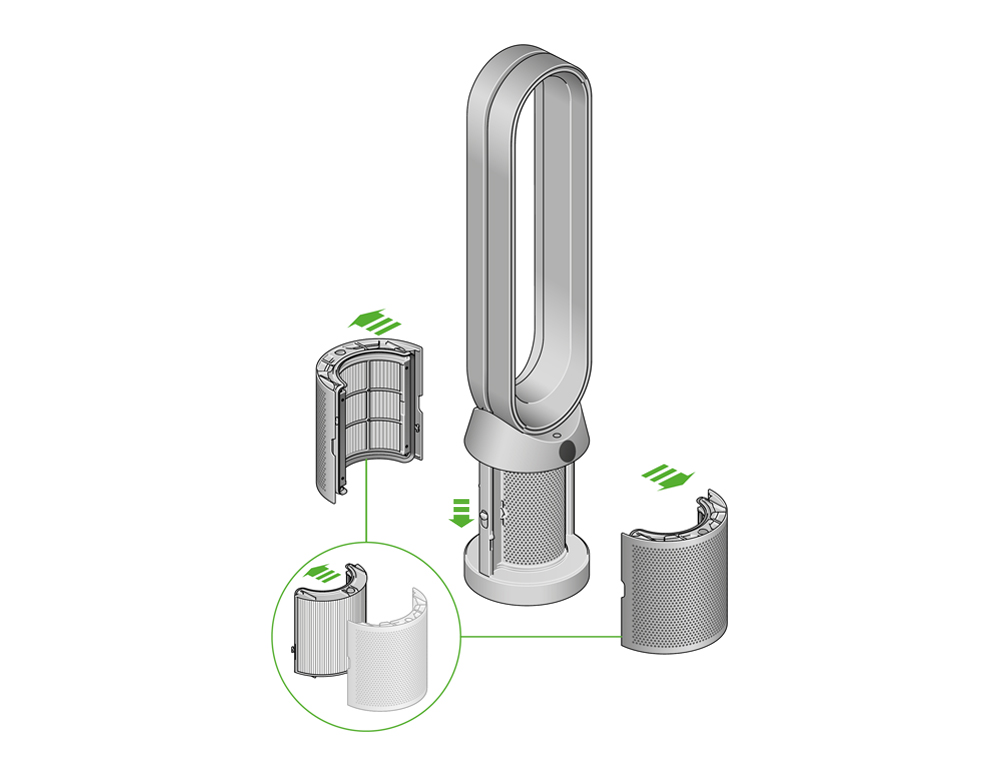
フィルターを取り外した状態で、アウターカバーをマシンの所定の位置に取り付け、カチッと音がするまでしっかりと押します。
電源プラグをコンセントに挿し、電源を入れます。
送風方向を正面から背面に切り替える際、モーターが方向を調節するためカチッという音が聞こえることがあります。
この音は製品が正常に作動していることを示しています。
連続モニタリング
連続モニタリングを有効にすると、製品の電源を切っても空気質・温度・湿度などのデータを計測しつづけます。
センサーには小さなファンが搭載されており、連続モニタリングを行うために回転します。
本体ディスプレイのグラフが緑(良い空気質)であるにもかかわらず、風量が強いまま運転を続ける場合があります。これはオート(自動)モードが有効になっている際に起こり、空気質が良い状態を維持しようとするためです。窓がある部屋など空気質が変化しやすい環境では、高い空気質を保つために強い風量のまま運転することがあります。
オートモードは、リモコンまたはアプリから無効にすることができます。

次の手順に従ってアプリを操作してください。
画面右上の歯車のアイコンをタップして「製品の設定」を選択します。
「連続モニタリング」の項目まで画面を下にスクロールしてください。
連続モニタリングのスイッチをタップします。連続モニタリングが無効になるとスイッチはグレーに変色します。設定画面を閉じて変更を保存してください。
連続モニタリングはリモコンからでも操作することができます。設定を切り替えるにはAUTOボタンを5秒間長押しします。
動作を確認してください。
適切な項目を選択してください
リモコンで他のボタンの動作確認をする
リモコンの他のボタンが機能するか確認します。
- 電源オン/オフ
- 首振り機能
- オート(自動)モード
- ナイトモード

本体の吸気口に貼られた青色の透明フィルムが剥がしていることを確認してください。
本体の正面に向けてリモコンを操作してください。
バッテリーの交換
リモコンの底部にあるネジを外します。
底部を外し、バッテリー部をリモコンから引き出します。電池を交換してください(電池のタイプ:CR2032)。
製品のお手入れをする
製品を快適に使用していただくため定期的にお手入れをしてください。開口部に詰まりがないか確認してください。
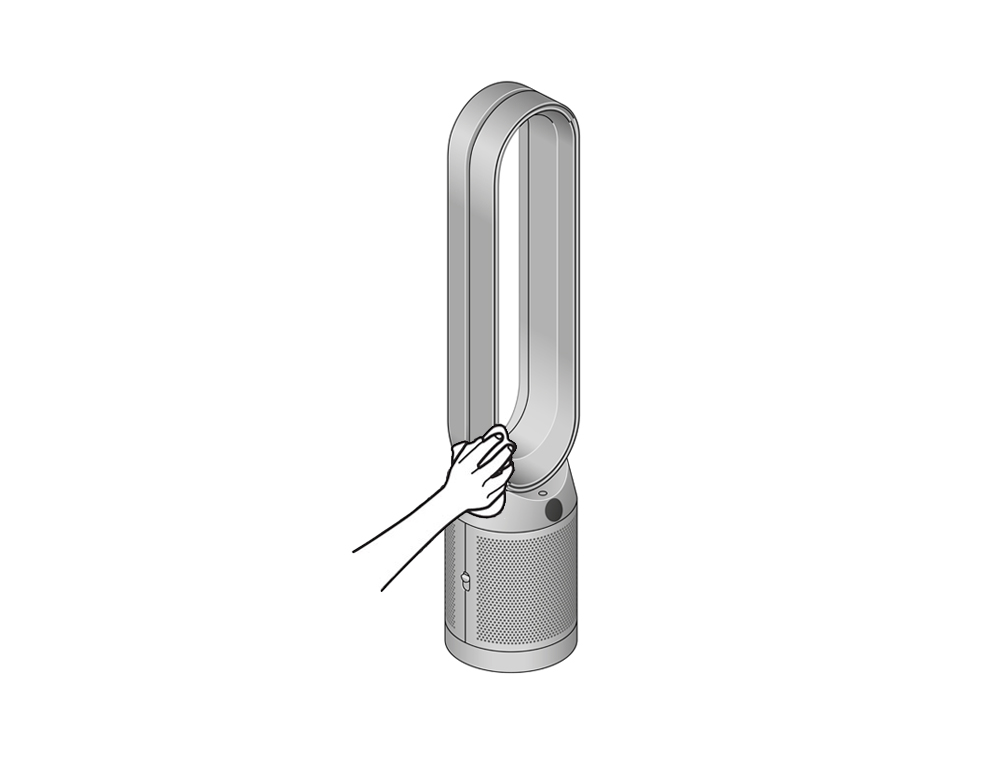
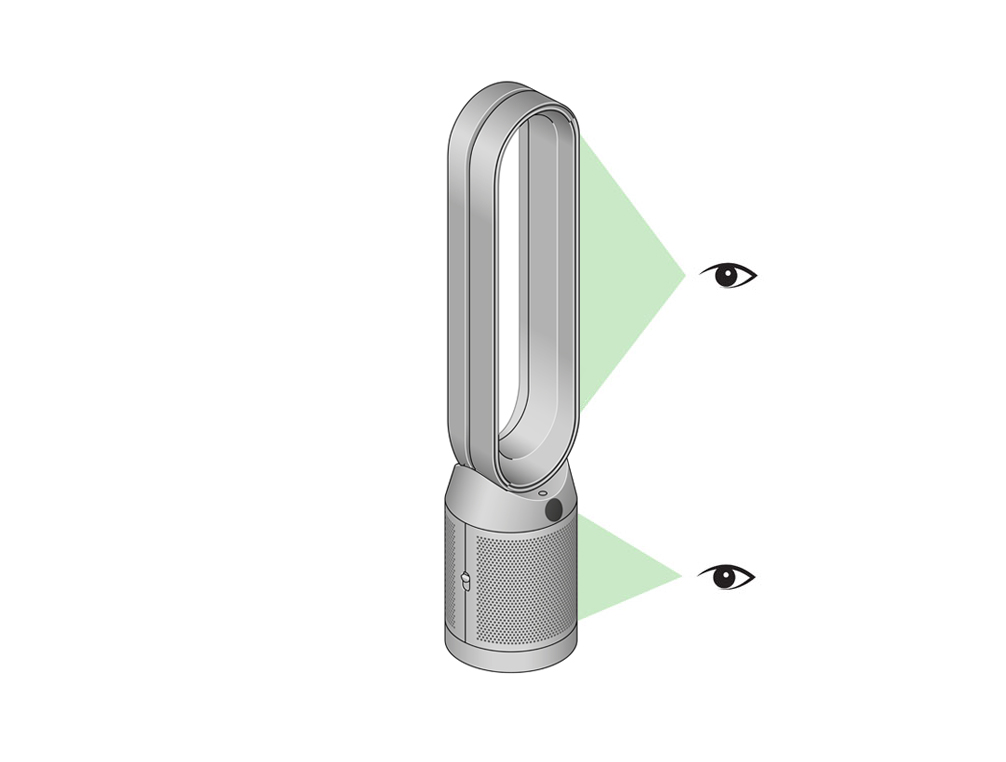
柔らかいブラシでゴミやホコリを取り除きます。

洗剤や研磨剤などは使わないでください。
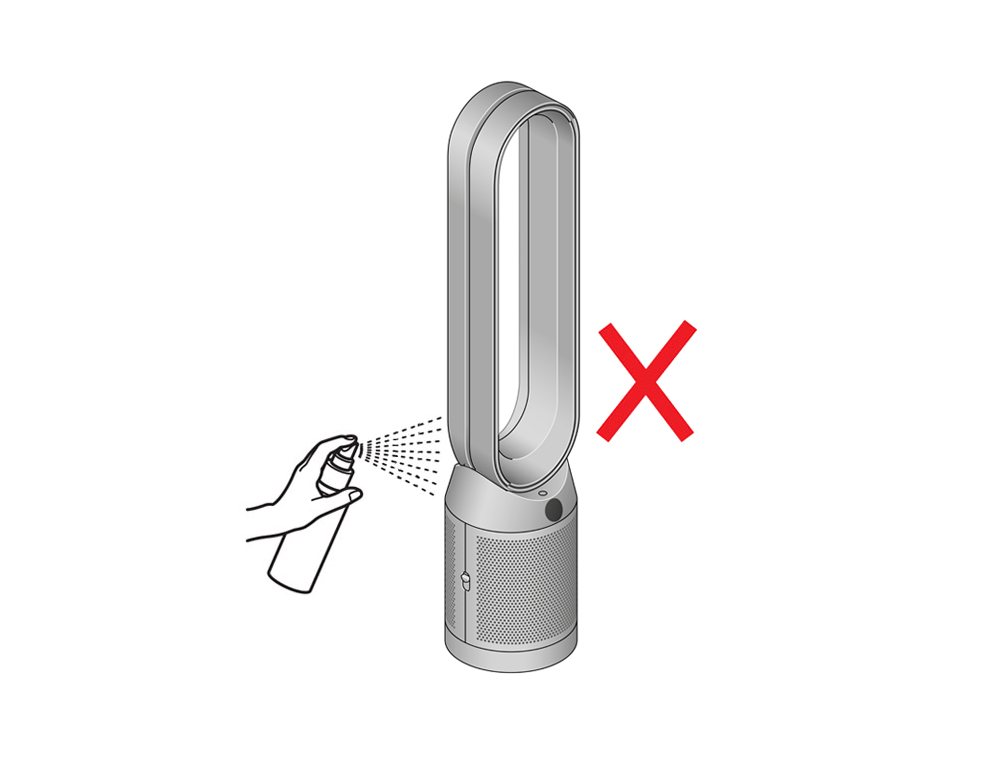
送風方向を確認する
風向きは2方向を切り替えることができます。 製品の確認を行う前に、送風方向を前方に切り替えてください。
リモコンの送風方向ボタンで設定してください。

適切な項目を選択してください
適切な項目を選択してください
電気系統を確認する
ご自宅のブレーカーが落ちていないか確認してください。
電源プラグとコードが破損していないか確認してください。
延長コードや電源タップなどを使用していないことを確認してください。
壁のコンセントから電源プラグを抜き、20秒待ってから差し込みます。
本体の電源をオンにし、症状が改善するか確認してください。
改善しない場合は、他のコンセントに接続して動作を確認してください。

電源コードを交換するまで、製品は使用しないでください。
リモコンを使って確認する
リモコンの首振りボタンを押してください。

リモコンのボタンを押しても作動しない場合は、リモコンの電池を交換してください。
アプリを確認する
MyDysonアプリで首振り機能を操作できるか確認してください。
リモコン操作を確認する
リモコンの正しいボタンを確認して押してください。

リモコンを本体の正面に向けて、ボタンを押してください。
リモコンで他のボタンの動作確認をする
風量

電源オン/オフ

本体の吸気口に貼られた青色の透明フィルムが剥がしていることを確認してください。
本体の正面に向けてリモコンを操作してください。

MyDysonアプリを起動します。
アプリでリモコン画面を開き、電源オン/オフボタンをタップしてください。
MyDysonアプリを起動します。
アプリでリモコン画面を開き、電源オン/オフボタンをタップしてください。
どのような臭いですか?
この状態で製品を使用するのは危険です。絶対に電源を入れないでください。また、プラグをコンセントに挿さないでください。
製品の確認とお手入れ
製品を快適に使用していただくため定期的にお手入れをしてください。開口部に詰まりがないか確認してください。
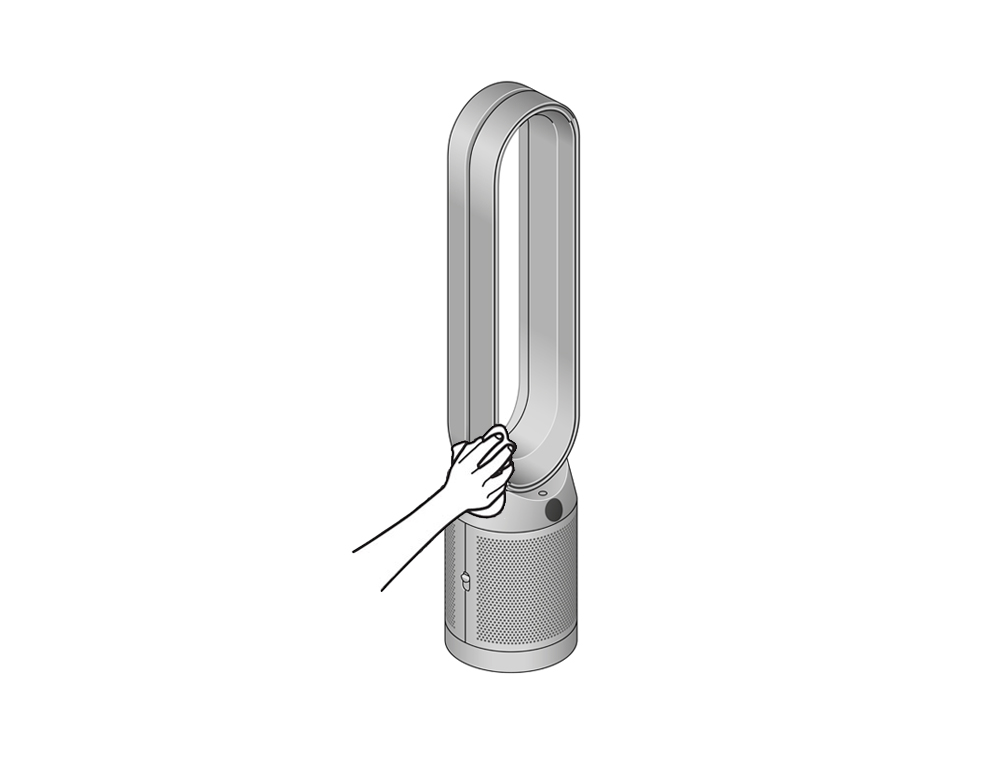
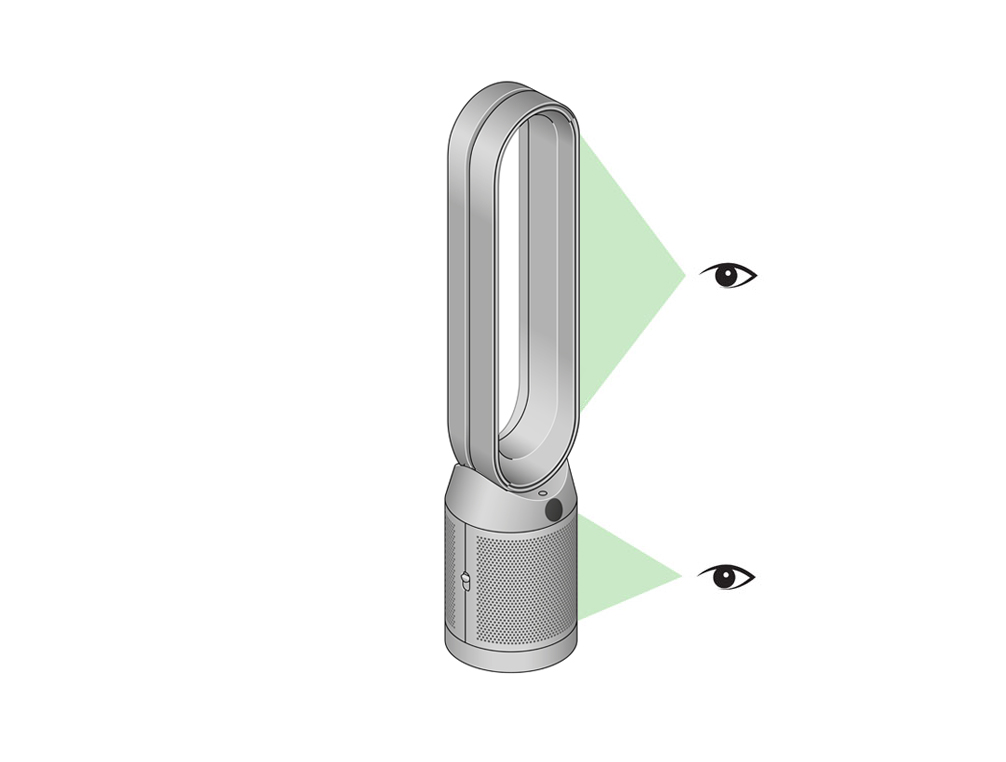
柔らかいブラシでゴミやホコリを取り除きます。

洗剤や研磨剤などは使わないでください。
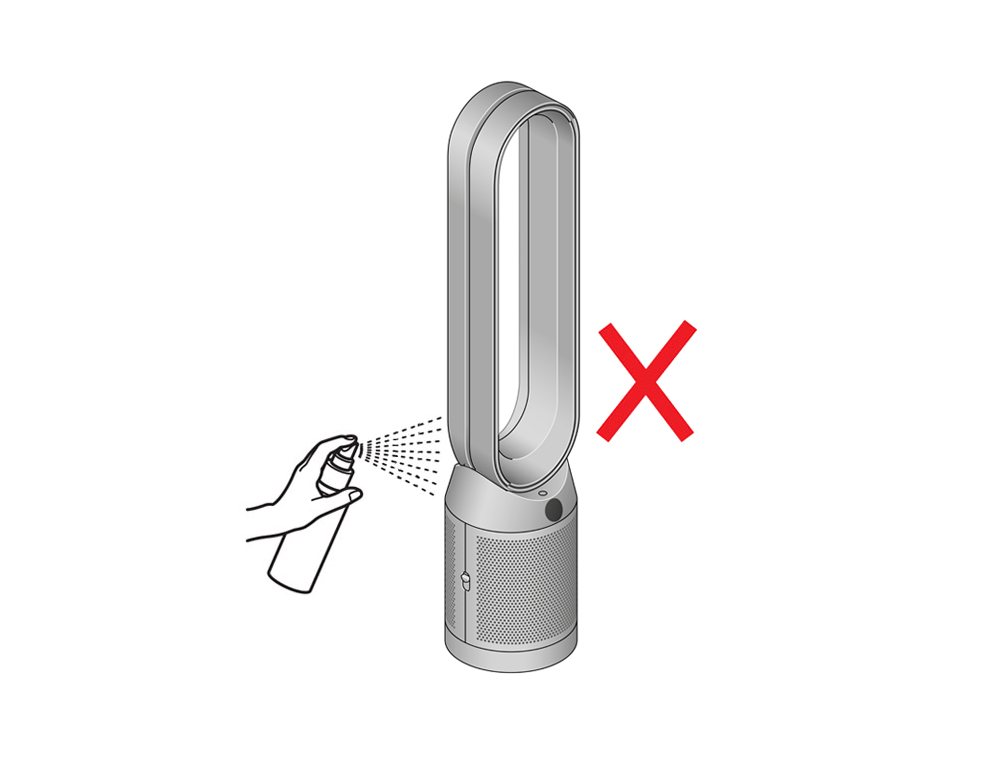
フィルター交換が必要な場合があります。アプリまたは本体ディスプレイでフィルターの残りの寿命を確認してください。フィルターにゴミやホコリが詰まっている場合は交換してください。
交換用フィルターはダイソン公式オンラインストアからご購入いただけます。
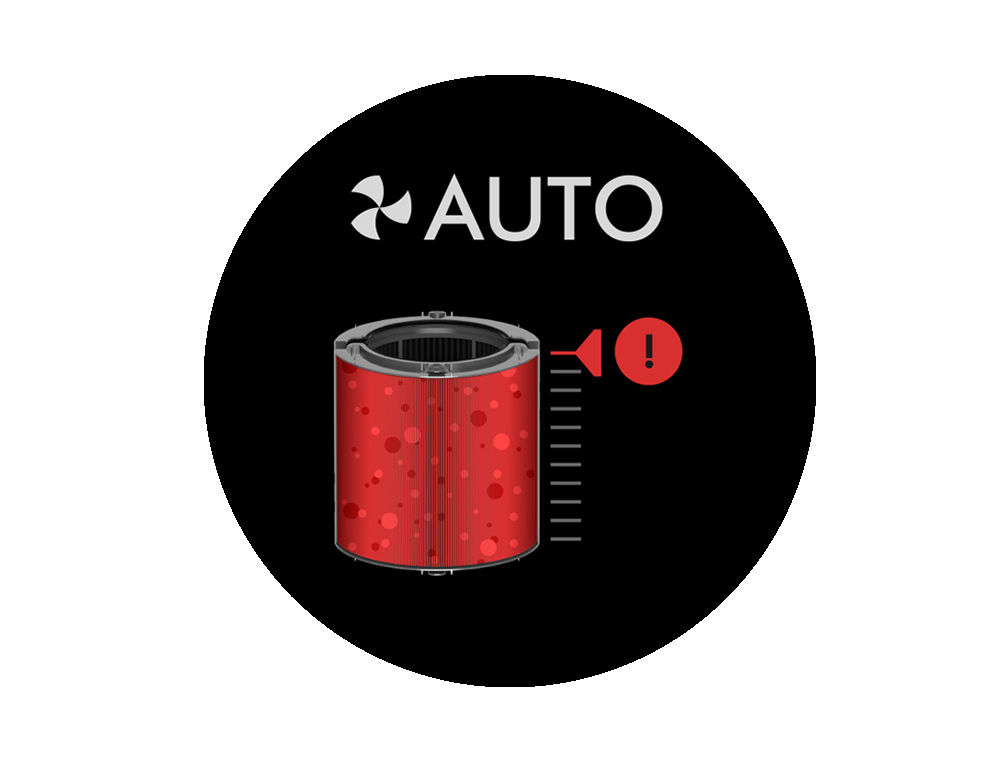
これで問題は解決しましたか?
ビデオの手順に従ってください。
代わりに、「これで問題は解決しましたか?」の下にある、テキスト版のステップバイステップガイドをご覧ください。
これで問題は解決しましたか?
空気清浄フィルターを交換する
フィルターを交換する前に、必ず製品の電源を切って、電源プラグをコンセントから抜いてください。
フィルター寿命は、リモコンの情報ボタンを押して、本体ディスプレイで確認できます。また、MyDysonアプリからも見ることができます。
フィルターを交換する際は、フィルター寿命をリセットしてください
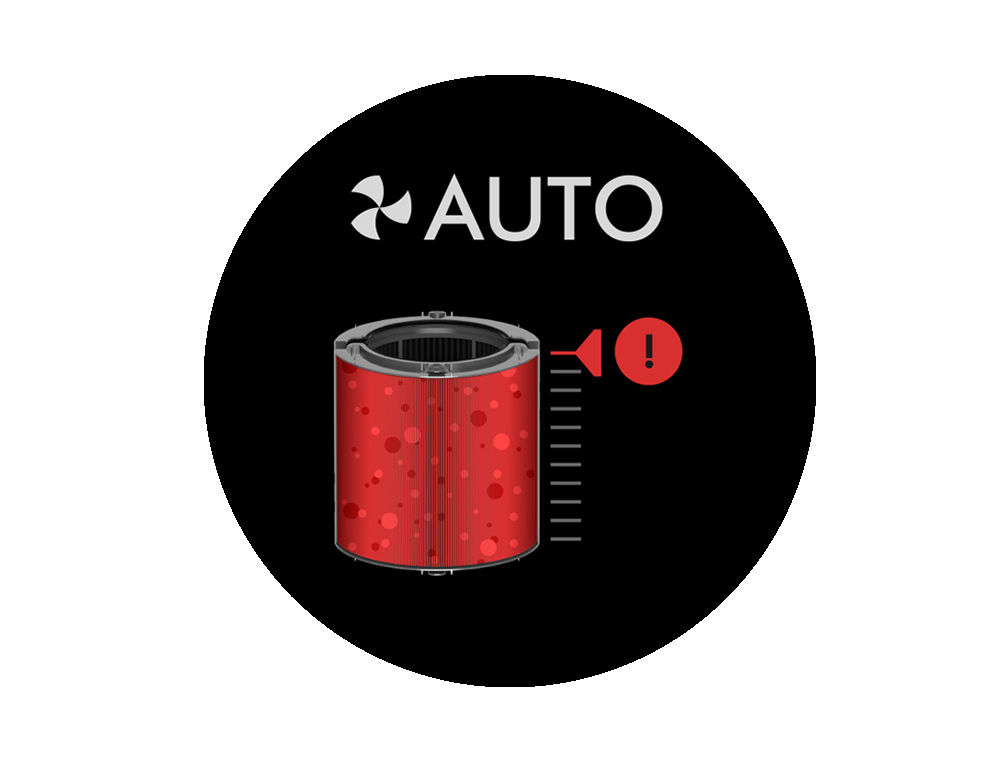
製品には空気清浄フィルターと、酸化分解触媒フィルターが付属します。
酸化分解触媒フィルターは交換不要です。
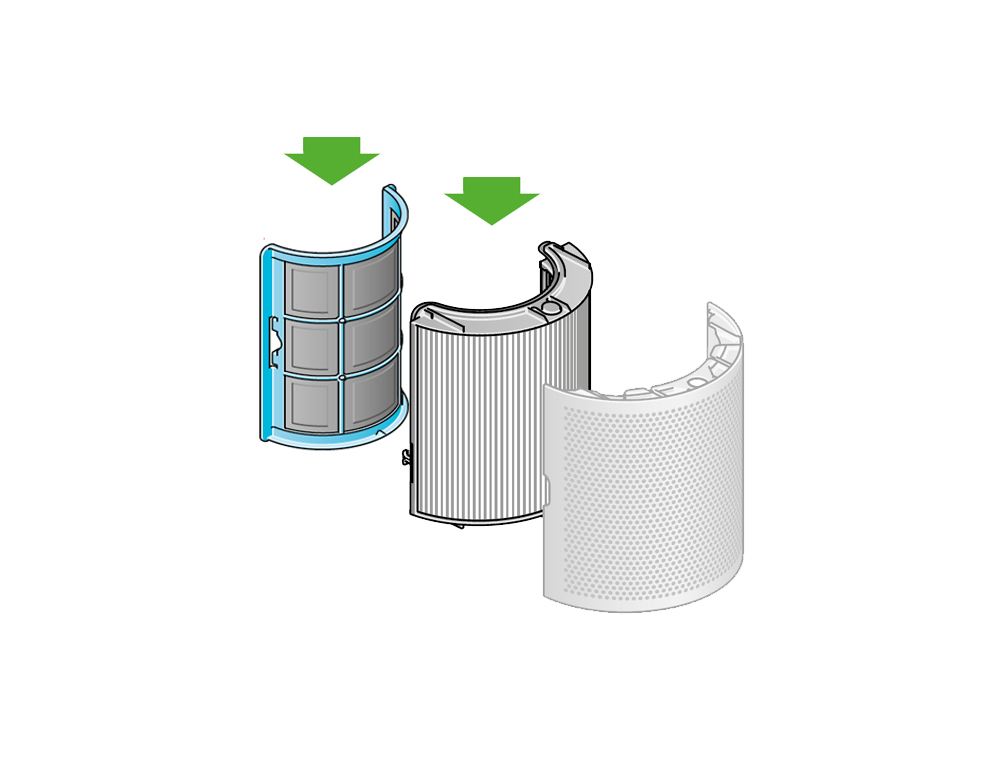
空気清浄フィルターを取り外します。
本体の両側にあるボタンを押し、フィルターカバーを取り外します。フィルターカバーにあるツメを押して、内側にある空気清浄フィルターを取り出します。
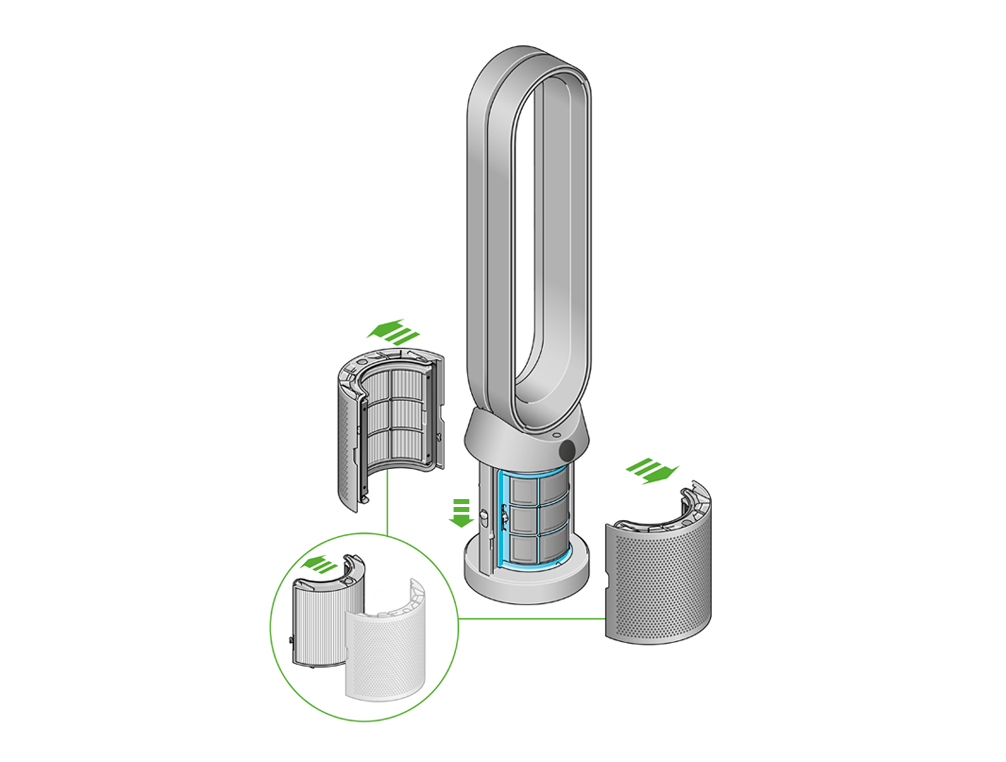
新しいフィルターをフィルターカバーに取り付けます。装着音がして固定されたことを確認してください。

フィルターカバーを元の位置に押し込み固定します。装着音がしたことを確認してください。
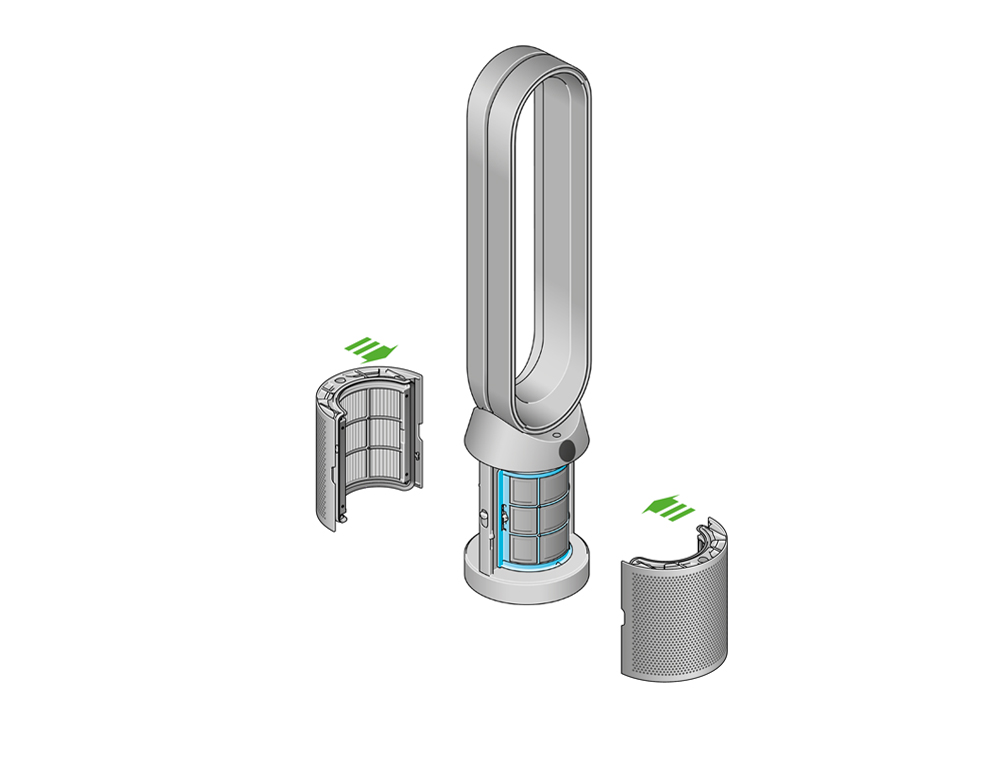
電源プラグをコンセントに挿し込んで、製品の電源を入れたら、フィルター寿命をリセットします。
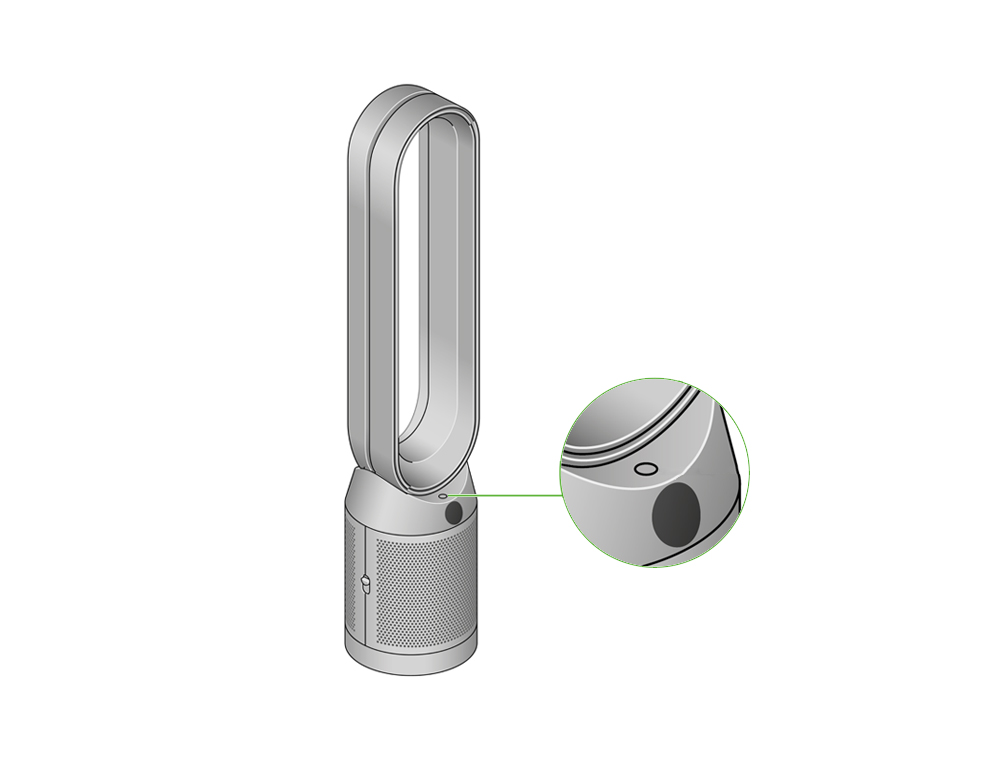
空気清浄フィルター寿命のリセット
フィルター交換後は必ずフィルター寿命をリセットしてください。
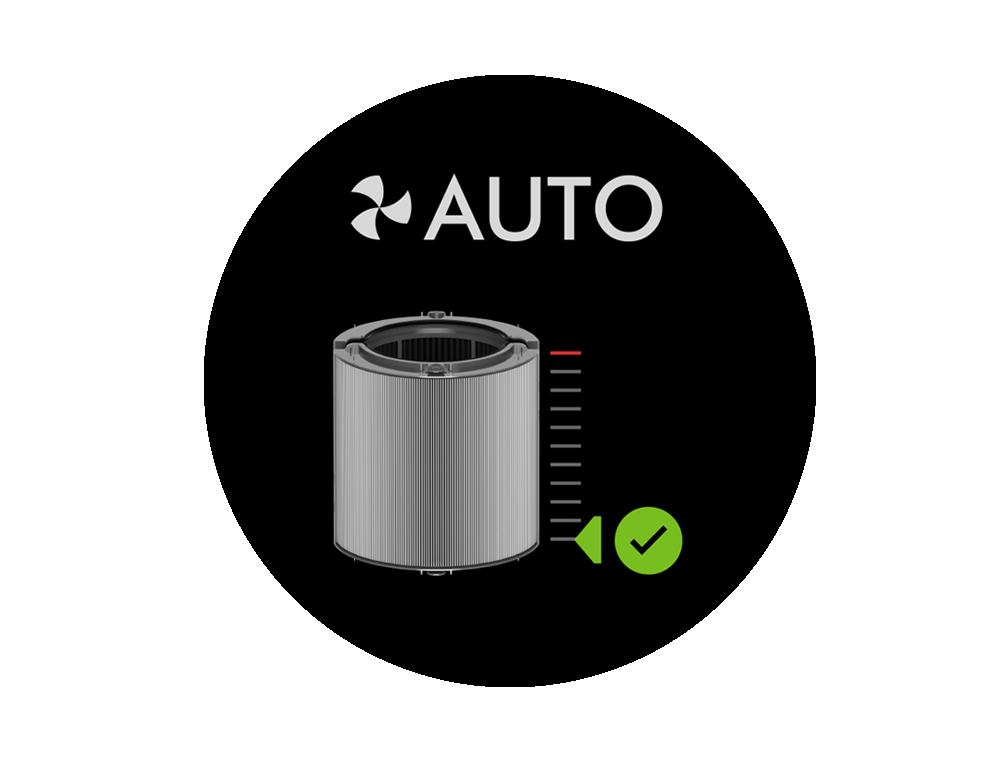
空気清浄フィルター寿命をリセットするには、リモコンのナイトモードボタンを長押しします。
本体ディスプレイに5からのカウントダウンが表示されます。カウントダウンが終了したら、リセット完了です。
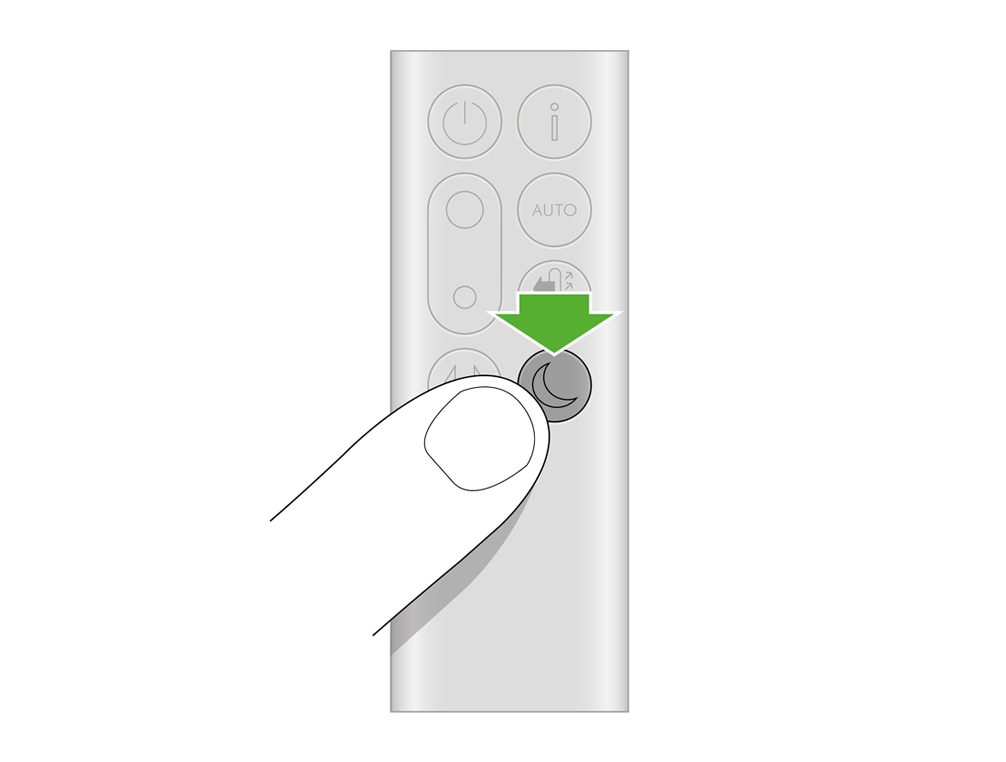
製品の確認とお手入れ
製品を快適に使用していただくため定期的にお手入れをしてください。開口部に詰まりがないか確認してください。
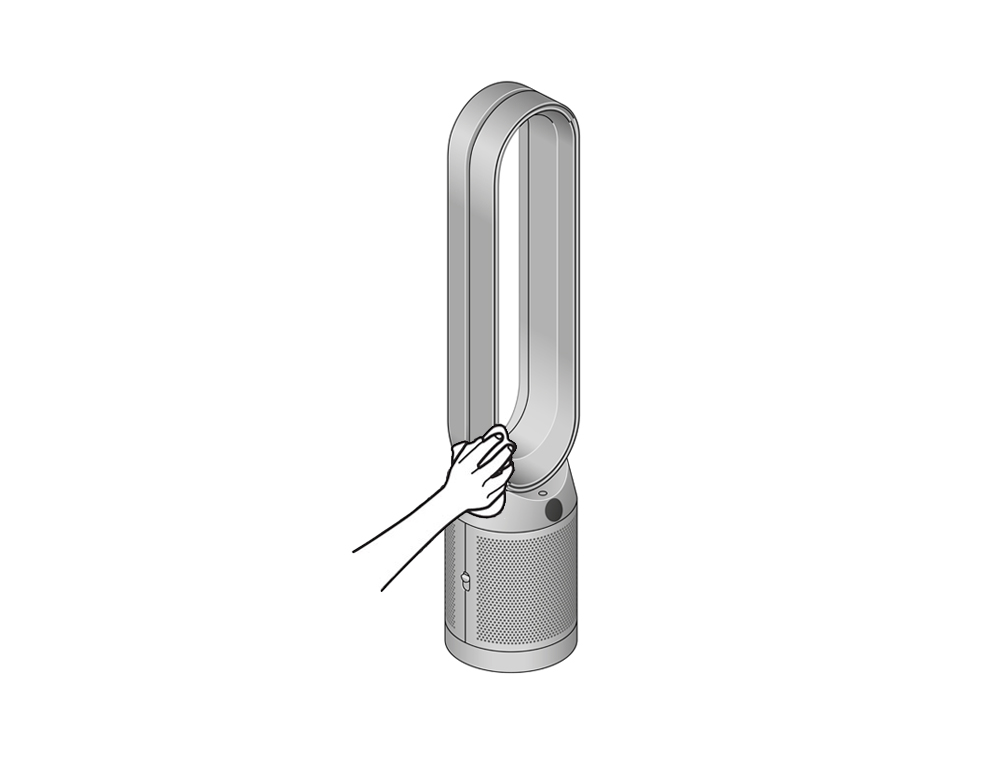
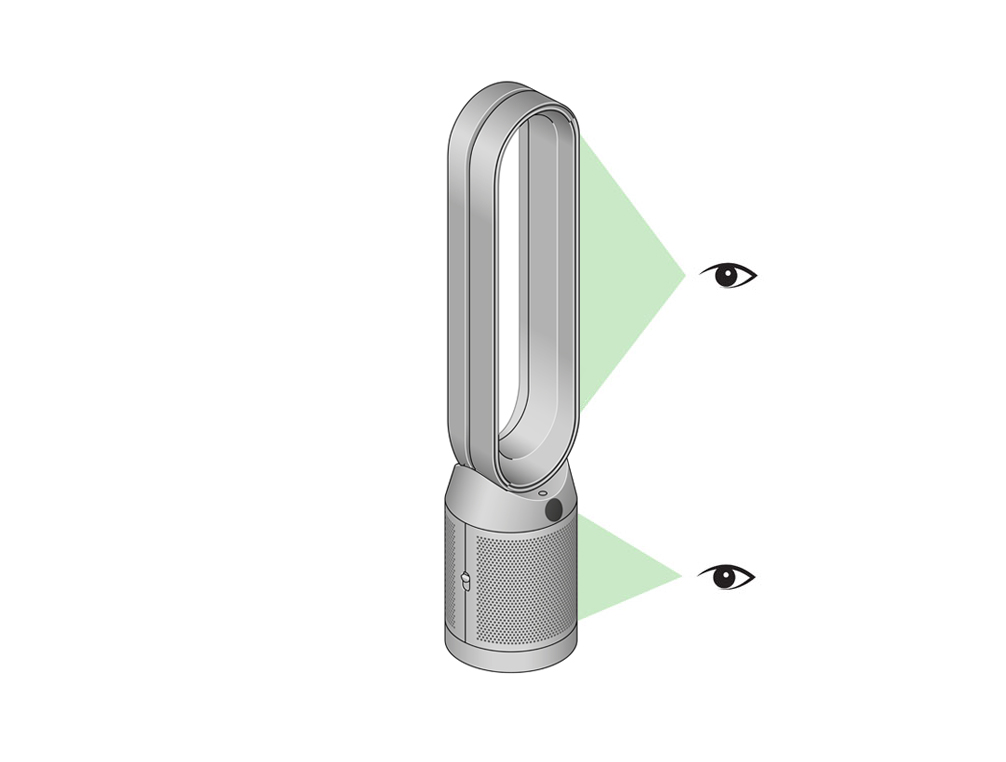
柔らかいブラシでゴミやホコリを取り除きます。

洗剤や研磨剤などは使わないでください。
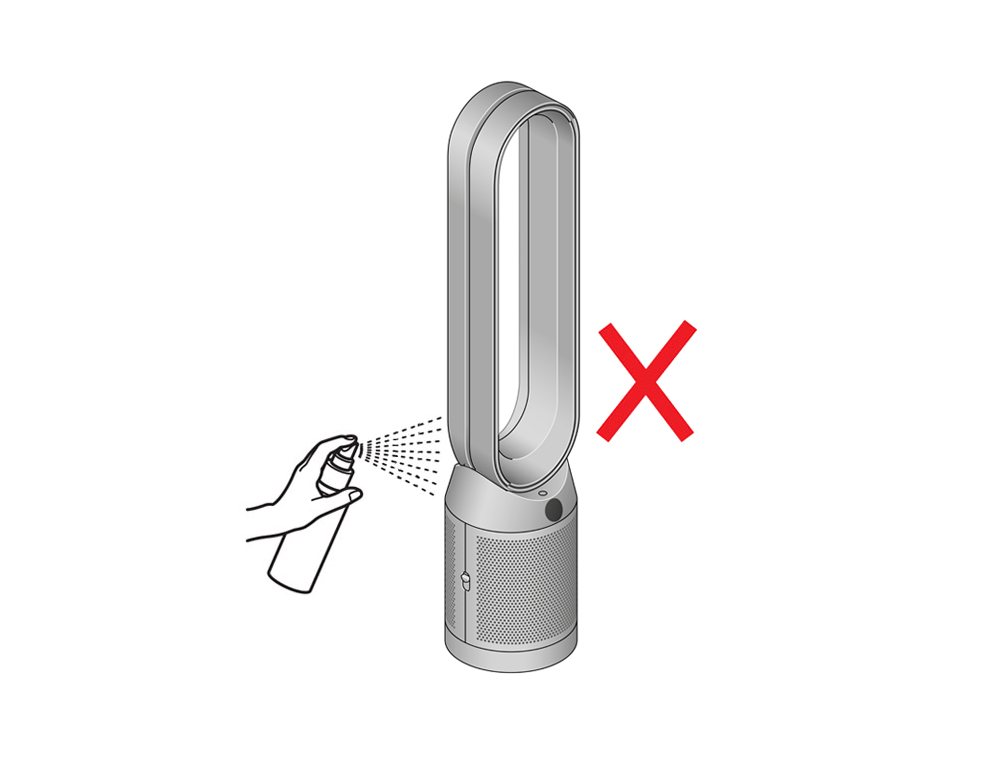
フィルター交換が必要な場合があります。アプリまたは本体ディスプレイでフィルターの残りの寿命を確認してください。フィルターにゴミやホコリが詰まっている場合は交換してください。
交換用フィルターはダイソン公式オンラインストアからご購入いただけます。
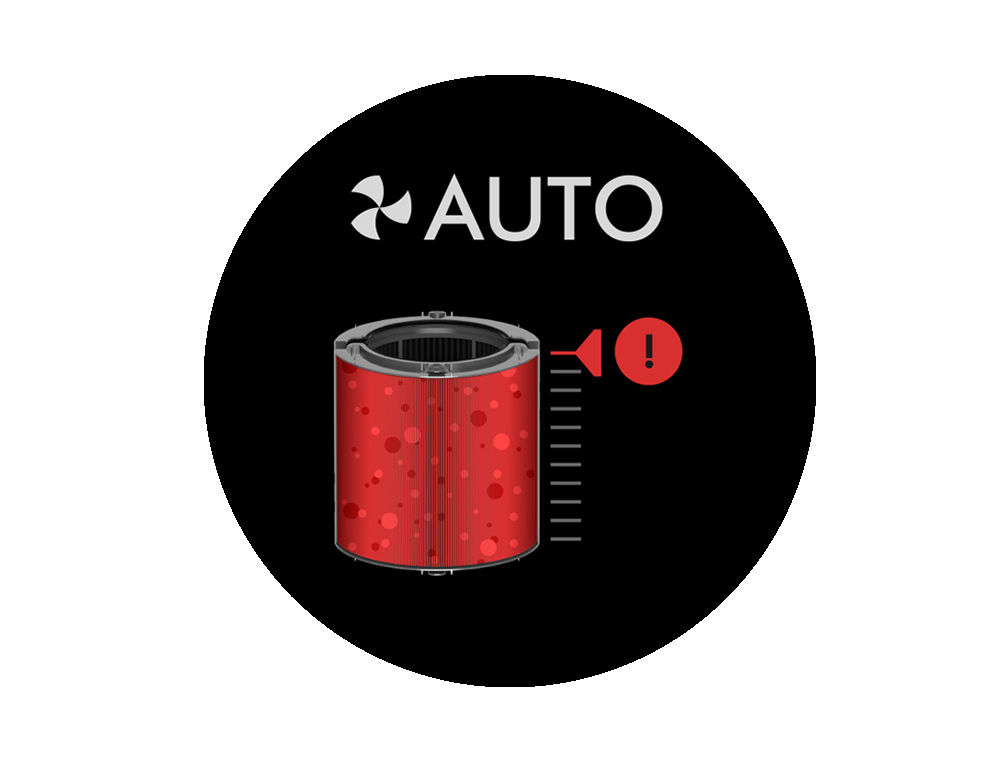
これで問題は解決しましたか?
適切な項目を選択してください
不具合
製品をリセットします。

コンセントから電源プラグを抜き、10秒ほど待ちます。
プラグを再度コンセントに差し込み、動作を確認してください。
適切な項目を選択してください
リモコンの正しいボタンを押していることを確認してください。
電源オン/オフ

風量

首振り機能

オート(自動)モード

インフォメーション

ナイトモード

送風方向

本体の吸気口に貼られた青色の透明フィルムが剥がしていることを確認してください。
本体の正面に向けてリモコンを操作してください。
バッテリーの交換
リモコンの底部にあるネジを外します。
底部を外し、バッテリー部をリモコンから引き出します。電池を交換してください(電池のタイプ:CR2032)。
最新のソフトウェアがダウンロードされていることを確認してから確認を行ってください。常に最新のソフトウェアにアップデートされるように、MyDysonアプリの自動アップデート設定を有効にすることを推奨いたします。
初めて製品の電源を入れる際、有毒ガス・ニオイセンサーが自動的に調整を行います。調整には1時間程度かかります。調整が終了すると、製品は通常の運転を始め、ディスプレイの項目が正しく表示されます。
調整が完了する前に電源が切れた場合は、次回電源を入れたときに、中断したところから調整を再開します。
初めて電源を入れる際、製品は自動的に初期設定を行います。この初期設定には1時間ほどかかります。その間は電源を入れたままにしてください。
1時間以上経過したら製品の電源を切り、入れ直してください。
工場出荷時の状態にリセットする
製品をコンセントに挿して1時間以上経過しても数値が表示されない場合はファクトリーリセットが必要です。
本体の電源ボタンと、リモコンの電源を同時に長押しします。
ディスプレイ上でカウントダウンが終わるまで、ボタンを長押ししてください。
カウントダウンが終わるとリセットは完了です。
自動的に電源が入ります。
製品が初期設定を行う間、そのまま1時間ほど電源を入れたままにしてください。
製品を出荷時の状態にリセットすると、Wi-Fi情報やMyDysonアプリへの接続も同時に消去されます。接続設定を始めから行う必要があるので注意してください。
製品を再起動する
製品の電源を切ってプラグを抜きます。
窓やドアを閉めてください。
ディスプレイの横にあるセンサー孔に溜まったホコリを掃除機で吸い取ります。

プラグをコンセントに差し込んで電源を入れ、動作を確認してください。
製品の電源を切ってプラグを抜きます。
製品を他の部屋に移動してください。
プラグをコンセントに差し込んで電源を入れ、動作を確認してください。
ナイトモードを使用できない
ナイトモードを有効にすると、製品が部屋の明るさを感知して自動的に本体ディスプレイの輝度を調整します。
本体ディスプレイは部屋が明るいと減光し、暗いと消灯します。
部屋の明るさや暗さにかかわらず、製品を操作すると本体ディスプレイが点灯します。
ディスプレイ表示が勝手に切り替わる
本体ディスプレイは、選択した画面を表示し続けます。
リモコンのボタンを誤って操作していないか確認してください。
空気質グラフは緑色だが、風量が強い
本体ディスプレイのグラフが緑で表示されているにもかかわらず、風量が強いまま運転を続ける場合があります。
密閉性の低い部屋など空気質が変化しやすい環境では、高い空気質を保つために風量が強いまま運転します。
運転音を下げたい場合は、送風方向を背面に切り替えるか、風量を弱めてください。

空気質グラフに複数の色が表示される
ディスプレイに表示される数値とグラフの色は空気質の状態を表しています。緑は空気がきれいで汚染物質が少ないことを意味し、赤は空気が汚れていて汚染物質が多いことを意味しています。
種類の異なる汚染物質それぞれのレベルを同時に表示しているため、ディスプレイには異なる色の複数のデータが同時に表示される場合があります。
初めて製品の電源を入れる際、有毒ガス・ニオイセンサーが自動的に調整を行います。調整には1時間程度かかります。調整が終了すると、製品は通常の運転を始め、ディスプレイの項目が正しく表示されます。
調整が完了する前に電源が切れた場合は、次回電源を入れたときに、中断したところから調整を再開します。
初めて製品の電源を入れる際、有毒ガス・ニオイセンサーが自動的に調整を行います。調整には1時間程度かかります。調整が終了すると、製品は通常の運転を始め、ディスプレイの項目が正しく表示されます。
調整が完了する前に電源が切れた場合は、次回電源を入れたときに、中断したところから調整を再開します。
初めて製品の電源を入れる際、有毒ガス・ニオイセンサーが自動的に調整を行います。調整には1時間程度かかります。調整が終了すると、製品は通常の運転を始め、ディスプレイの項目が正しく表示されます。
調整が完了する前に電源が切れた場合は、次回電源を入れたときに、中断したところから調整を再開します。
初めて製品の電源を入れる際、有毒ガス・ニオイセンサーが自動的に調整を行います。調整には1時間程度かかります。調整が終了すると、製品は通常の運転を始め、ディスプレイの項目が正しく表示されます。
調整が完了する前に電源が切れた場合は、次回電源を入れたときに、中断したところから調整を再開します。
初めて製品の電源を入れる際、有毒ガス・ニオイセンサーが自動的に調整を行います。調整には1時間程度かかります。調整が終了すると、製品は通常の運転を始め、ディスプレイの項目が正しく表示されます。
調整が完了する前に電源が切れた場合は、次回電源を入れたときに、中断したところから調整を再開します。
情報メニュー
ボタンを押すと製品がモニターしている情報を見ることができます。
表示される情報は空気質、室内温度、室内湿度、フィルター寿命です。
また、特定の汚染物質が感知されたら、その物質のアイコンがディスプレイに表示されます。
室内の空気質 - 12秒間
現在(直近12秒間)の空気質データをグラフで示します。
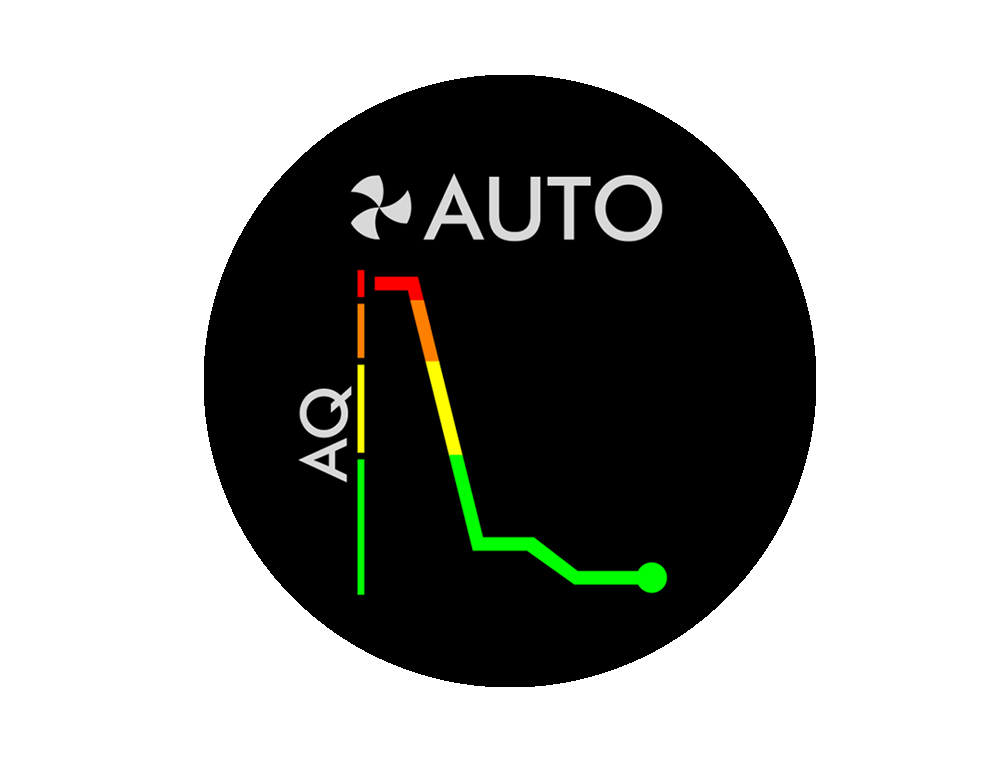
製品は期待通りに作動していますか?
室内の空気質 - 24時間
直近24時間の空気質データをグラフで表示します。
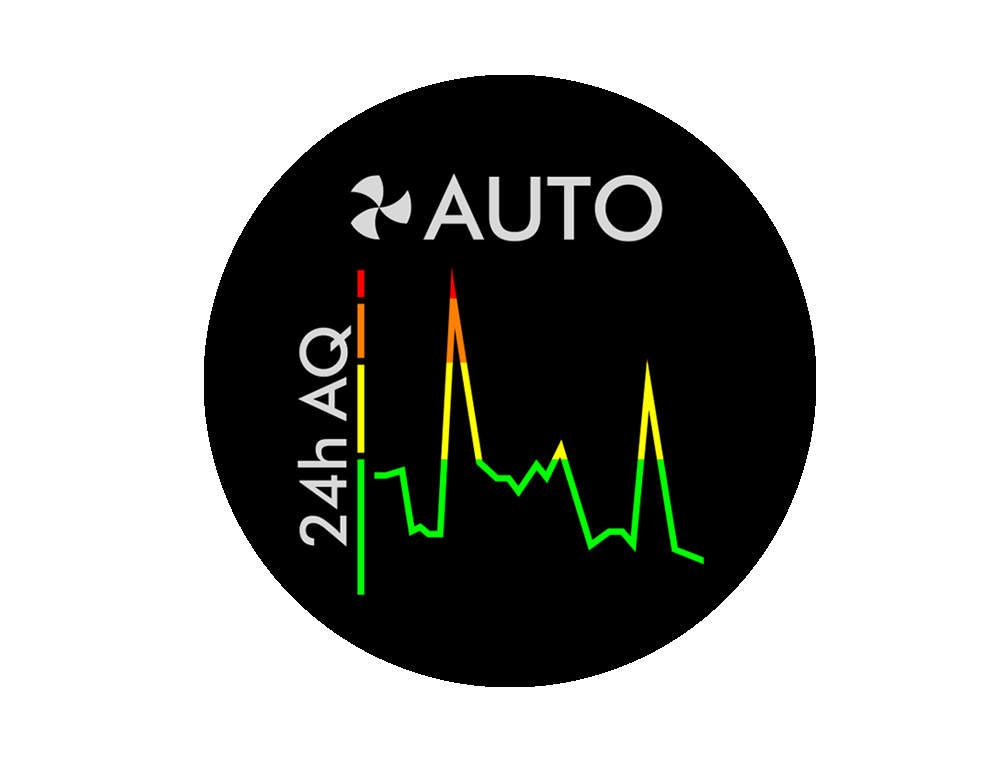
製品は期待通りに作動していますか?
フィルター
フィルター寿命は本体ディスプレイで確認することができます。フィルターの交換時期が近づくとお知らせが表示されます。
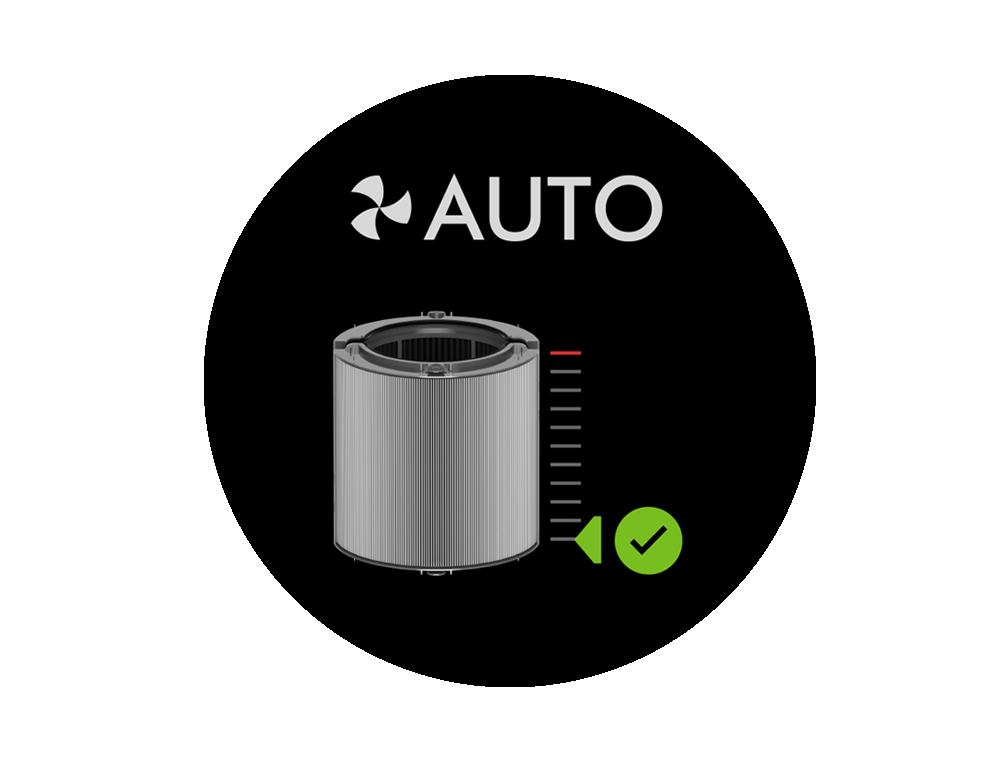
製品は期待通りに作動していますか?
ホルムアルデヒド (HCHO)
家具や床、糊などから発生する、毒性の有機化合物です。
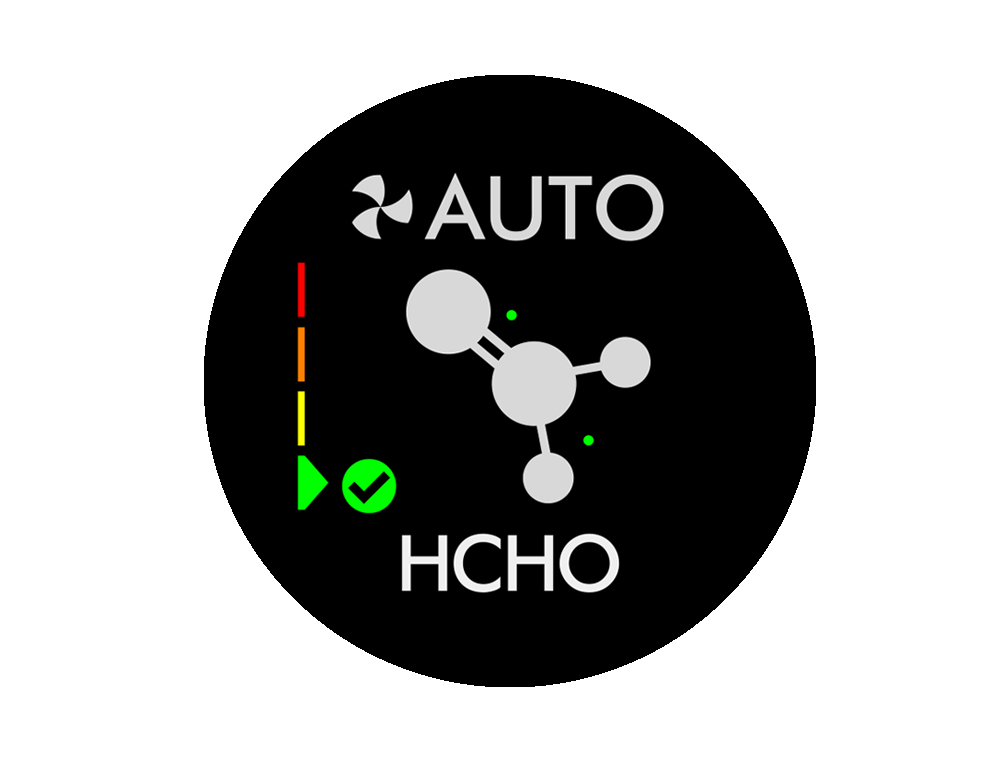
製品は期待通りに作動していますか?
二酸化窒素およびその他の酸化ガス
これらの有毒なガスは燃焼によって空気中に放出されます。例えば、調理中に発生するガス、自動車の排気ガスなどがあります。
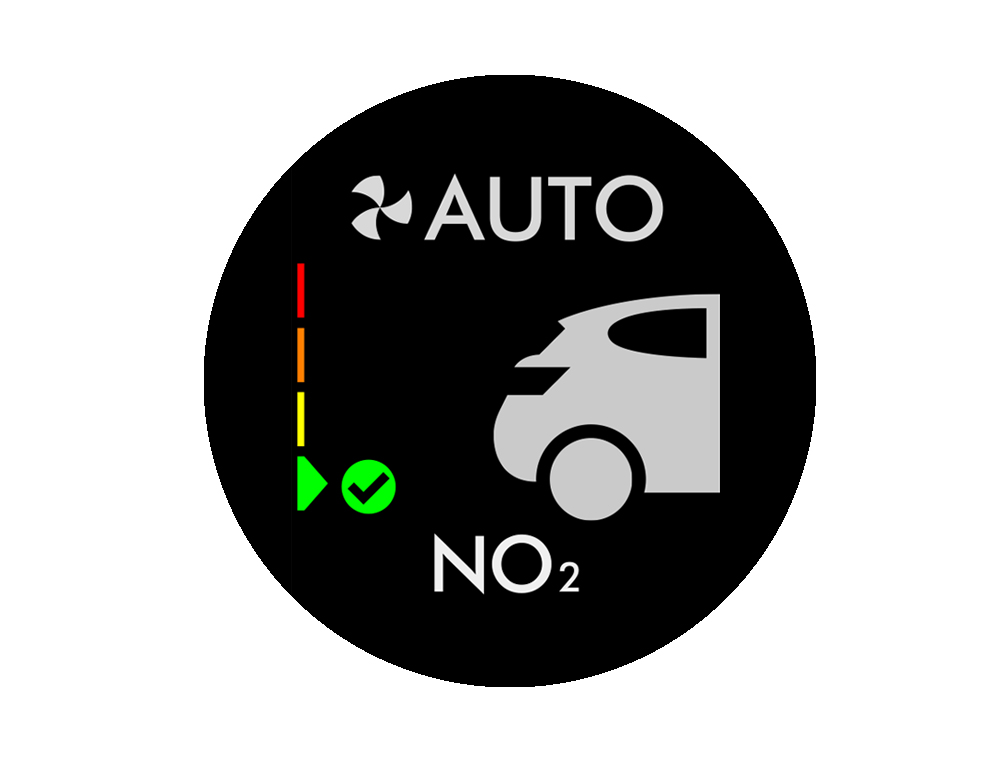
製品は期待通りに作動していますか?
粒子状物質(PM10)
空気中に浮遊している10マイクロメートル以下の微粒子です。ホコリやカビ、花粉などが含まれます。
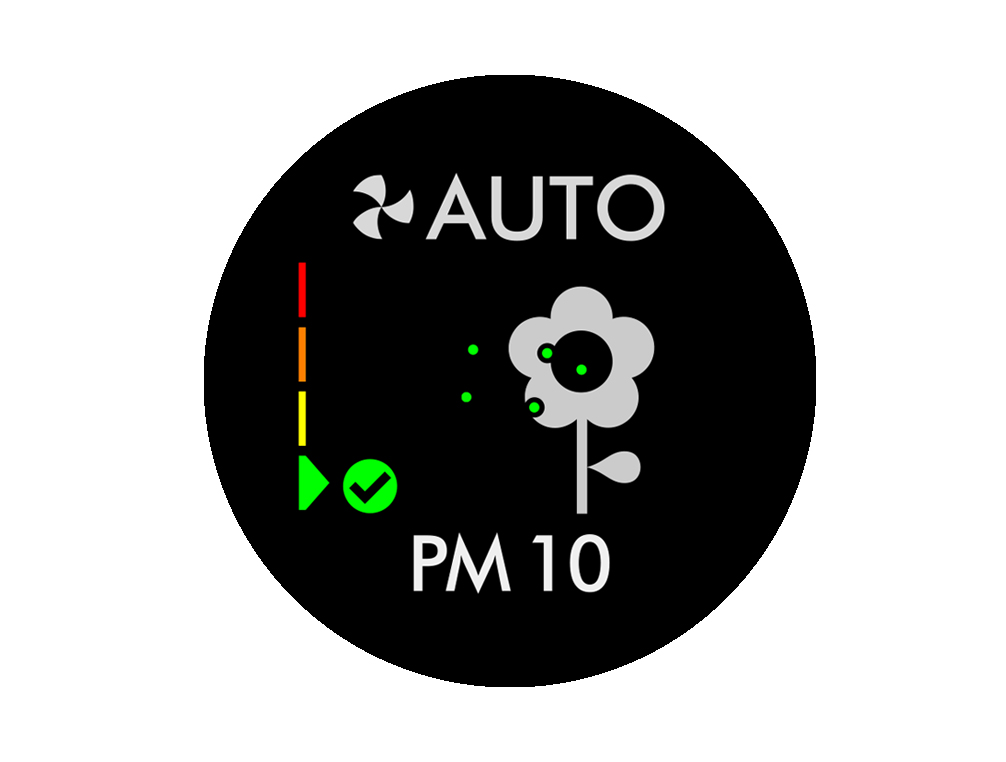
製品は期待通りに作動していますか?
粒子状物質(PM2.5)
空気中にある2.5マイクロメートル以下の微粒子です。煙やバクテリアなどが含まれます。
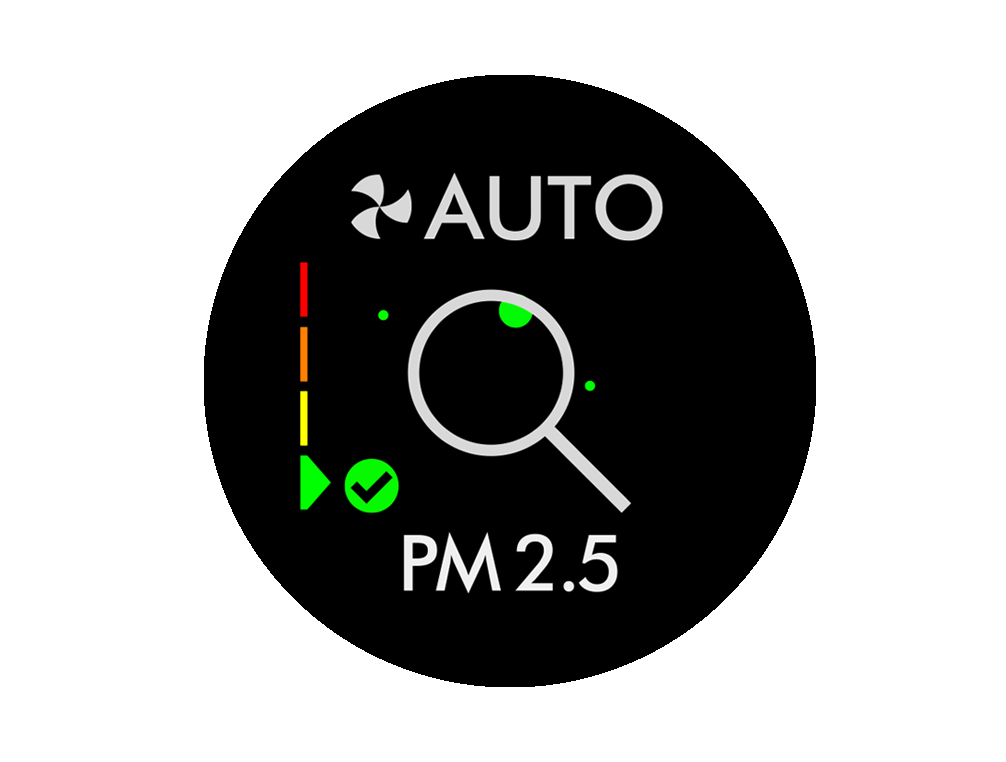
製品は期待通りに作動していますか?
揮発性有機化合物(VOC)
揮発性有機化合物(VOC)は臭気を発する有害物質です。 清掃用薬品、塗料、新しい家具などから発生することがあります。
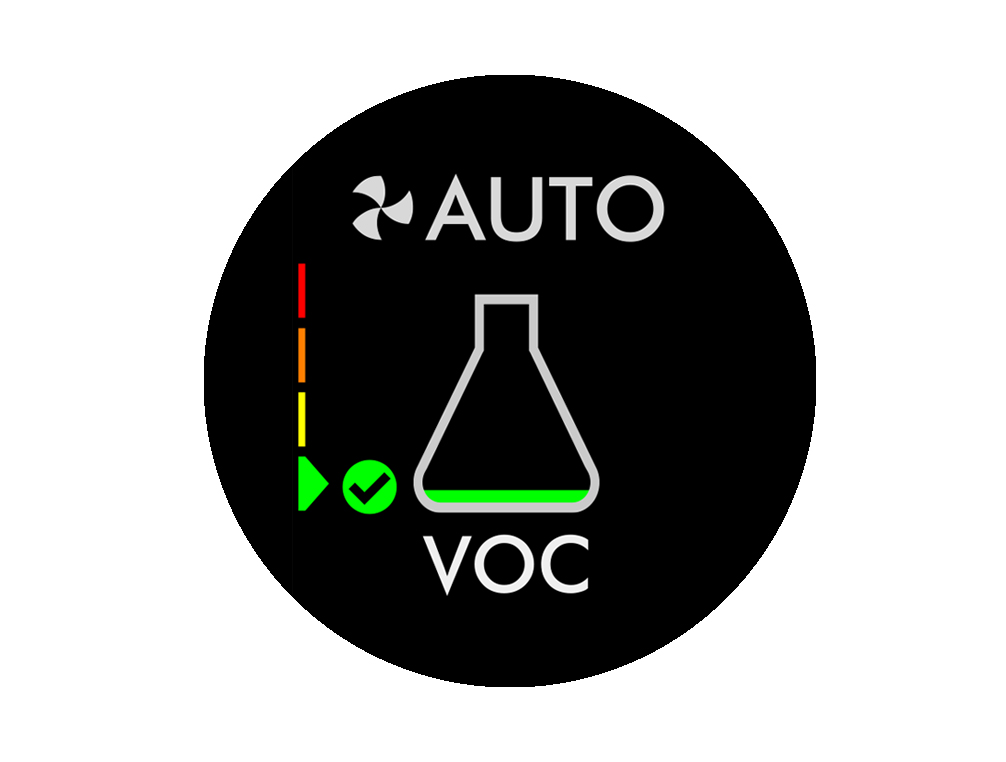
製品は期待通りに作動していますか?
適切な項目を選択してください
適切な項目を選択してください
リモコンの使い方
リモコンを製品の正面に向けてボタンを押し、操作してください。

電源オン/オフ
運転を止めるには、本体またはリモコンの電源オン/オフボタンを押してください。運転を止めても、製品は空気質のモニタリングをし続けます。

風量
風量調整ボタンを押して、風量を強めたり弱めたりすることができます。
風量はレベル1(最弱)からレベル10(最強)の10段階から選べます。

首振りオン/オフ
首振りボタンを押して角度を選択してください。首振りの角度は0度から350度までで設定することができます。
アプリから首振りの角度を変更することができます。

情報メニュー
ボタンを押すと製品がモニターしている情報を見ることができます。
表示される情報は空気質、室内温度、室内湿度、フィルター寿命です。
また、特定の汚染物質が感知されたら、その物質のアイコンがディスプレイに表示されます。

オートモード
オートモードを有効にすると、製品に搭載されているセンサーが空気質に合わせて自動的に設定を調節します。
空気質: センサーが空気質の目標値に達したことを感知すると運転が停止します。センサーは空気質をモニターし、空気質のレベルが低くなると自動的に運転を再開します。
風量: 目標空気質と目標温度に達するまで、自動的に風量レベルを上げて運転を行います。

送風方向
送風方向を正面から背面に切り替えるには、送風方向ボタンを押してください。
送風モードを選択すると、製品前方に向けて涼風を送風しながら空気清浄運転も行います。
ディフューズドモードに設定すると、風を後方から送風して空気清浄運転を行います。直接風にあたることなく空気を循環させることができます。
送風モード、ディフューズドモードのどちらに設定していても、製品は常に空気清浄運転を行います。加湿機能をオンにしている場合は、両モードで加湿運転を行います。
風量や送風方向の設定は、MyDysonアプリで行うことができます。

ナイトモード
ナイトモードに設定すると、製品は静音運転を行いディスプレイの輝度を落とします。就寝中の使用に最適です。ナイトモード設定中も空気質をモニターしながら運転を続けます。
スリープタイマーを設定するには、ナイトモードボタンとスリープタイマーボタンを押して、製品の電源を切る時間を選択します。
ナイトモードの設定はMyDysonアプリでも設定できます。

ナイトモード
ナイトモードに設定すると、製品は静音運転を行いディスプレイの輝度を落とします。就寝中の使用に最適です。ナイトモード設定中も空気質をモニターしながら運転を続けます。
スリープタイマーを設定するには、ナイトモードボタンとスリープタイマーボタンを押して、製品の電源を切る時間を選択します。
ナイトモードの設定はMyDysonアプリでも設定できます。

風量レベルを5以上で運転しているときにナイトモードを有効にすると、風量レベルは自動的にレベル4に下がります。風量は手動で調節できます。
本体ディスプレイは短い間点灯し、その後消えます。
オートモード運転中にナイトモードを有効にすると、自動的に風量を弱めます。
オートモード
オートモードを有効にすると、製品に搭載されているセンサーが空気質に合わせて自動的に設定を調節します。
空気質: センサーが空気質の目標値に達したことを感知すると運転が停止します。センサーは空気質をモニターし、空気質のレベルが低くなると自動的に運転を再開します。
風量: 目標空気質と目標温度に達するまで、自動的に風量レベルを上げて運転を行います。
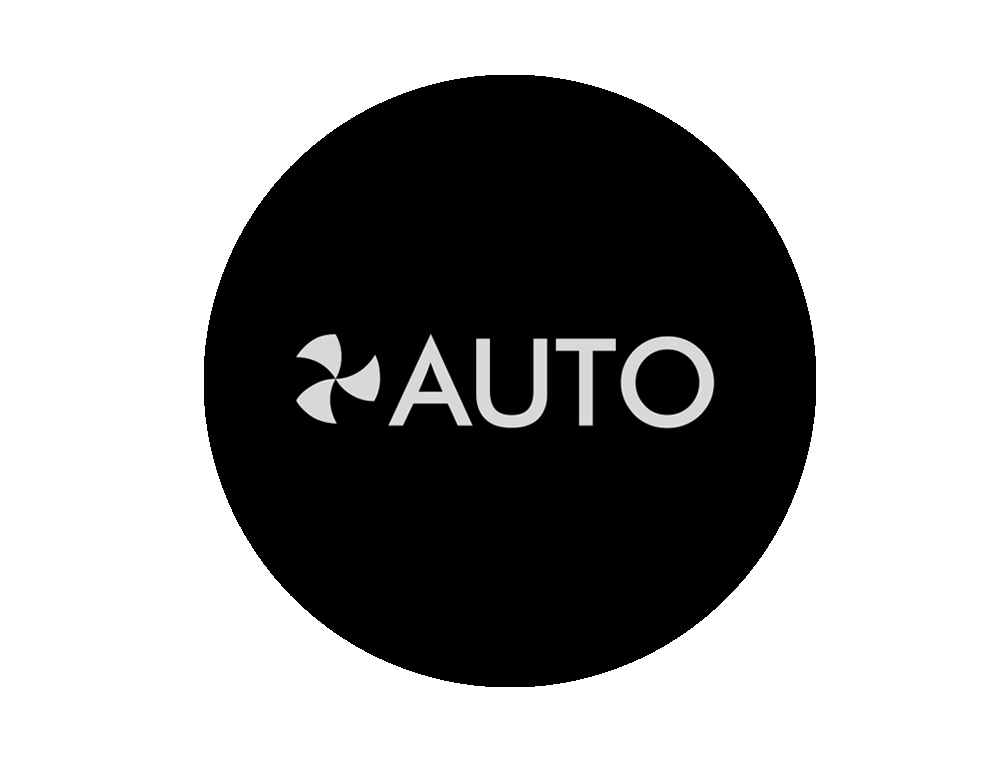
空気質が目標値に達するとグラフが緑色になります。その後も製品は空気質の計測をつづけます。
空気質が悪化すると赤いグラフが表示され、製品は自動的に空気清浄を再開します。
リモコンでオートモードに切り替える
リモコン右上の「AUTO」ボタンを押します。

オートモードをオフにするには、同じボタンをタップしてください。
アプリでオートモードに切り替える
画面右下の、リモコンのアイコンをタップします。
画面トップの電源アイコンをタップした後、「AUTO」ボタンをタップします。
オートモードが有効になっているときは、本体ディスプレイに「Auto」という文字が表示されます。
オートモードをオフにするには、同じボタンをタップしてください。
手動モード
風量はリモコンの風量調整ボタンで調節することができます。1(微風)から10(強風)まで選べます。選択中の風量は本体ディスプレイに表示されます。

オートモード
オートモードを有効にすると、製品に搭載されているセンサーが空気質に合わせて自動的に設定を調節します。
空気質: センサーが空気質の目標値に達したことを感知すると運転が停止します。センサーは空気質をモニターし、空気質のレベルが低くなると自動的に運転を再開します。
風量: 目標空気質と目標温度に達するまで、自動的に風量レベルを上げて運転を行います。

空気質が目標値に達するとグラフが緑色になります。その後も製品は空気質の計測をつづけます。
空気質が悪化すると、グラフの色が赤くなり、製品は自動的に運転を開始します。
シリアルナンバーを探す
シリアルナンバーと製品パスワードは次の場所に記載されています:
- 製品本体に貼付されたステッカー
- フィルターを製品本体から取り外した、本体側
製品を梱包箱から取り出す際は、必ず両手で本体のベースを持ってください。
円形パーツを持たないでください。
製品にはフィルターと、交換不要のキャタリティックフィルターが付属しています。
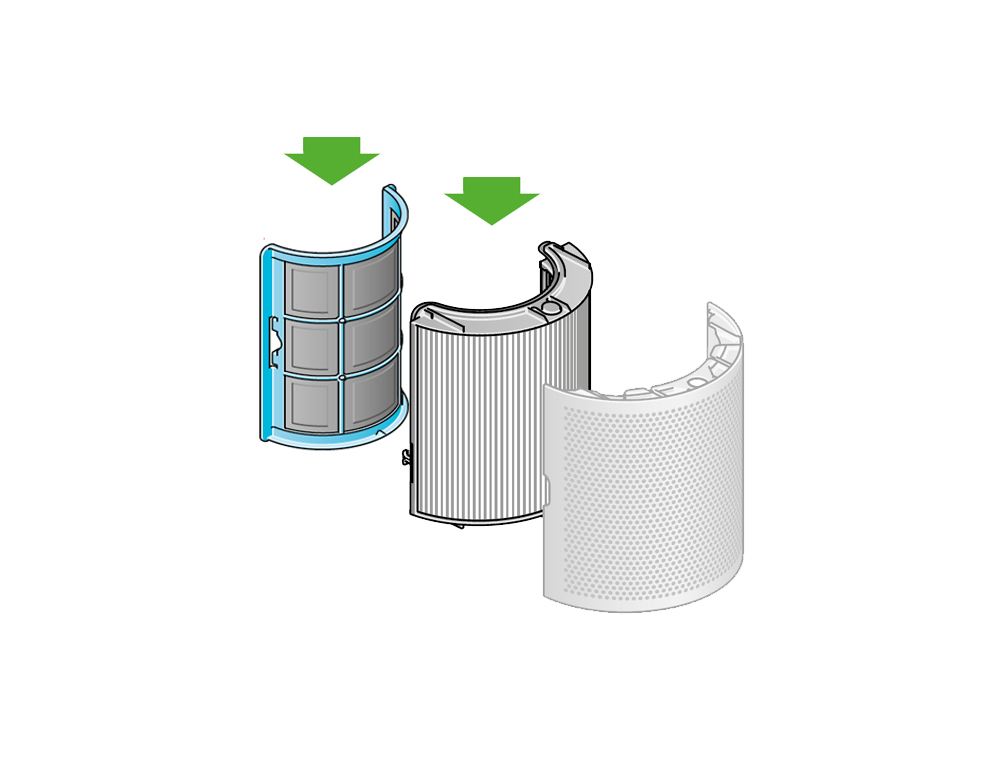
キャタリティックフィルターを所定の位置に取り付けます>/p>
フィルターをフィルターカバーに取り付け、本体に装着してください。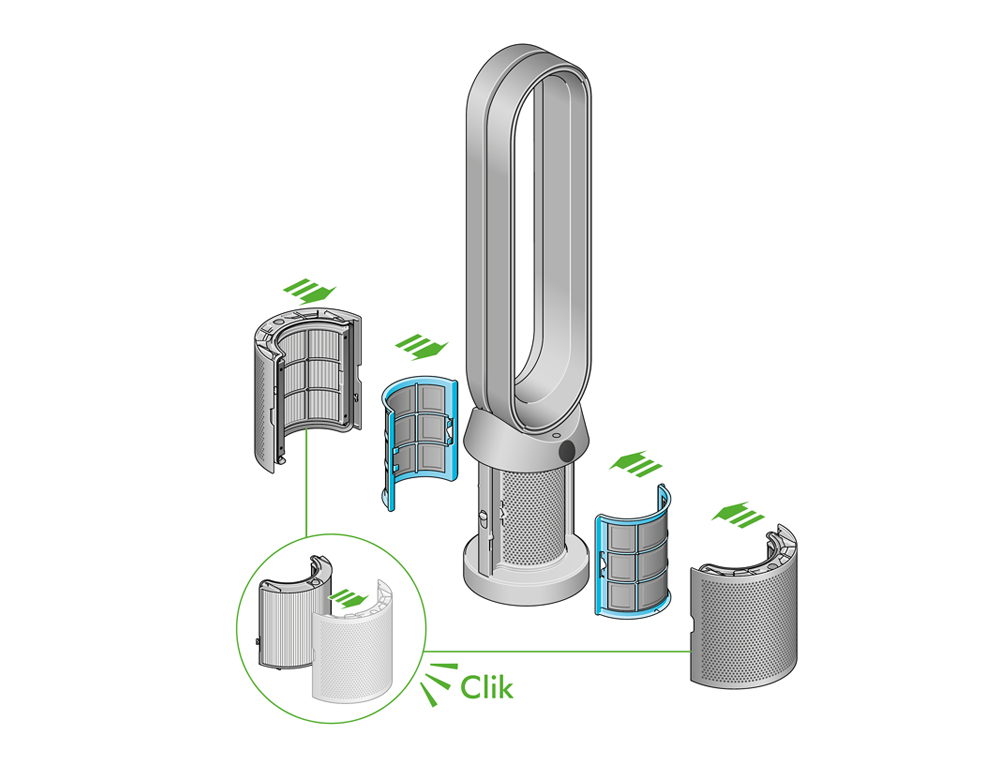
リモコンはマグネット式になっており、円形パーツの上に収納することができます。
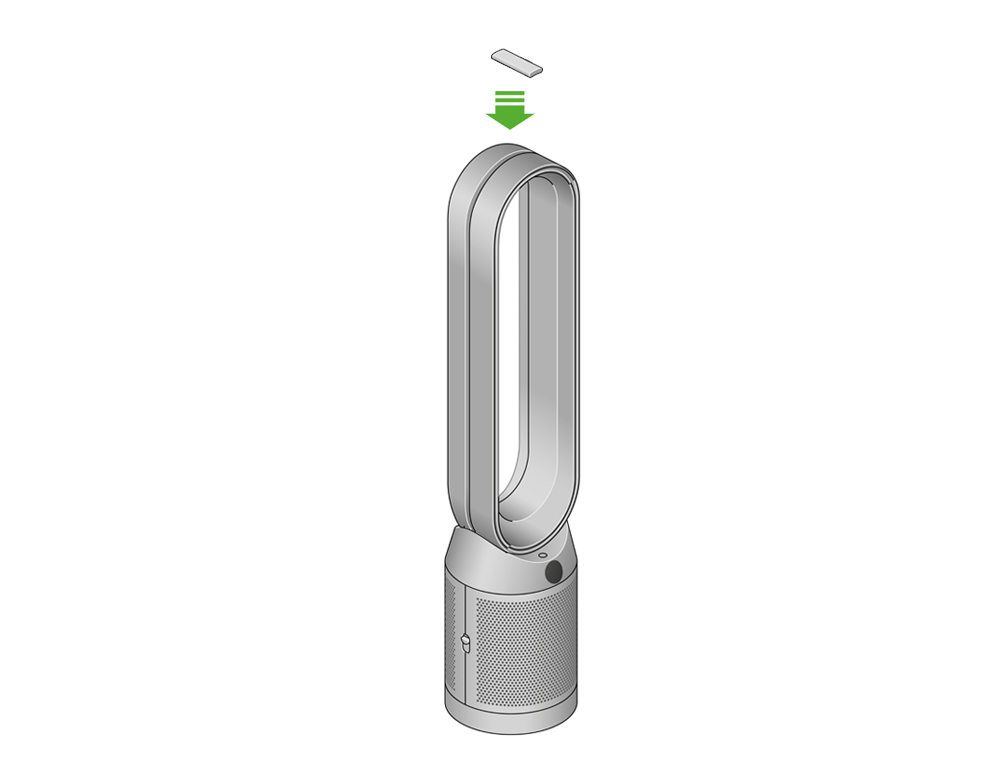
リモコンは操作面を下にして、製品本体の上部に収納することができます。

プラグをコンセントに挿し込み、電源を入れます。
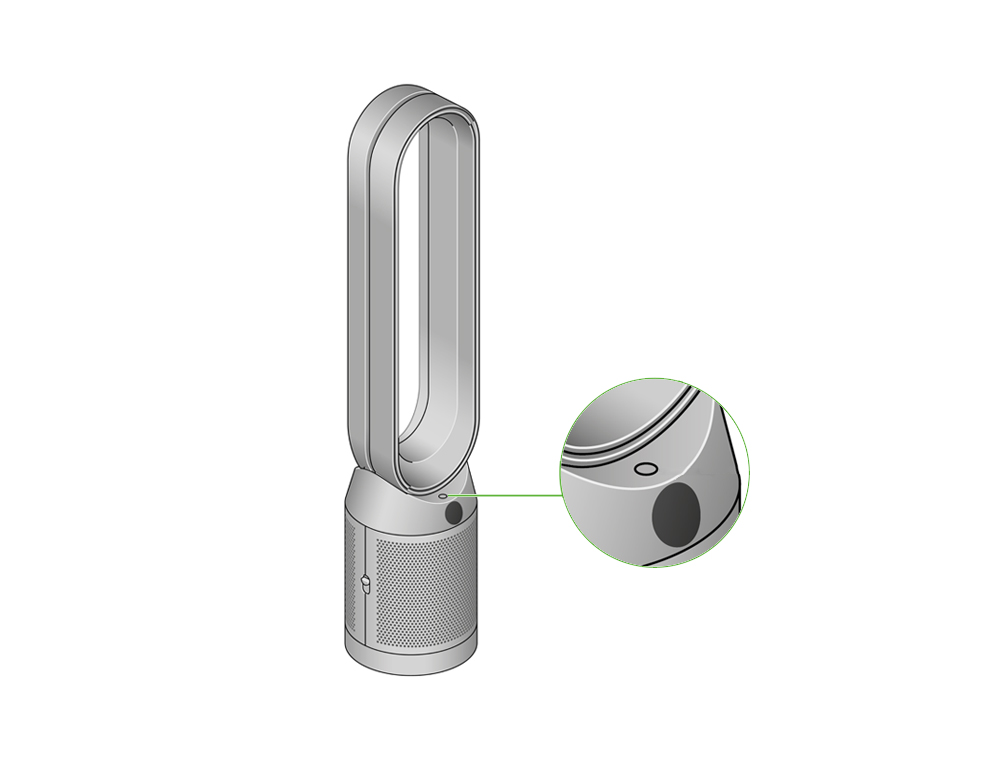
情報メニュー
ボタンを押すと製品がモニターしている情報を見ることができます。
表示される情報は空気質、室内温度、室内湿度、フィルター寿命です。
また、特定の汚染物質が感知されたら、その物質のアイコンがディスプレイに表示されます。

室内の空気質 - 12秒間
現在(直近12秒間)の空気質データをグラフで示します。
室内の空気質 - 24時間
直近24時間の空気質データをグラフで表示します。
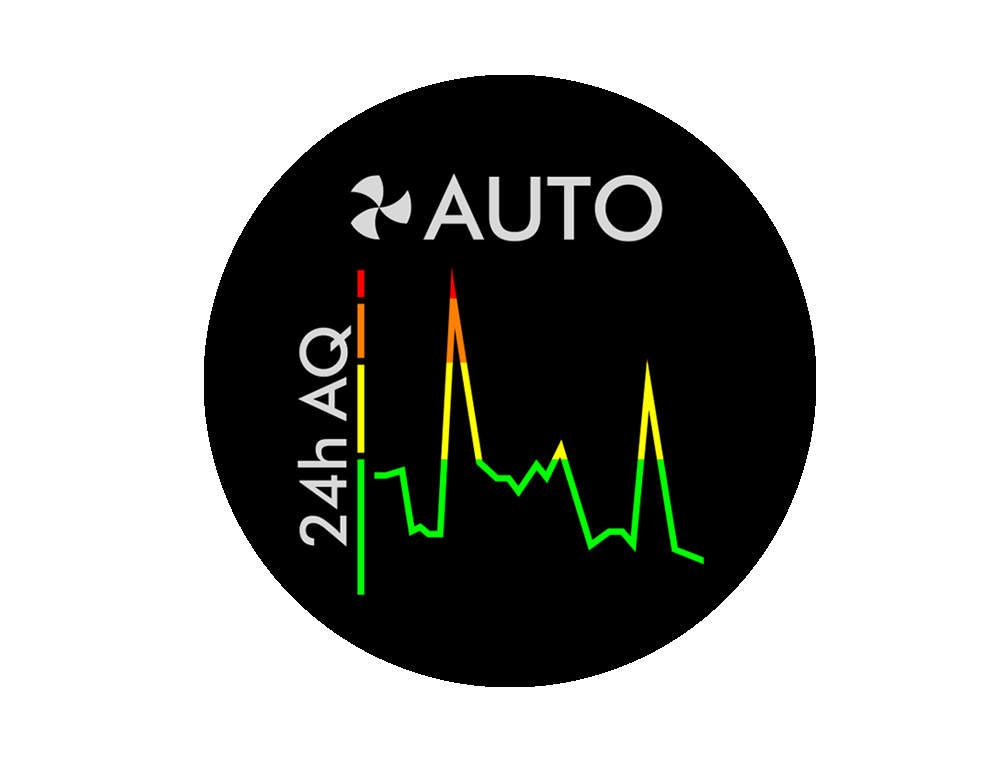
粒子状物質(PM2.5)
空気中にある2.5マイクロメートル以下の微粒子です。煙やバクテリアなどが含まれます。
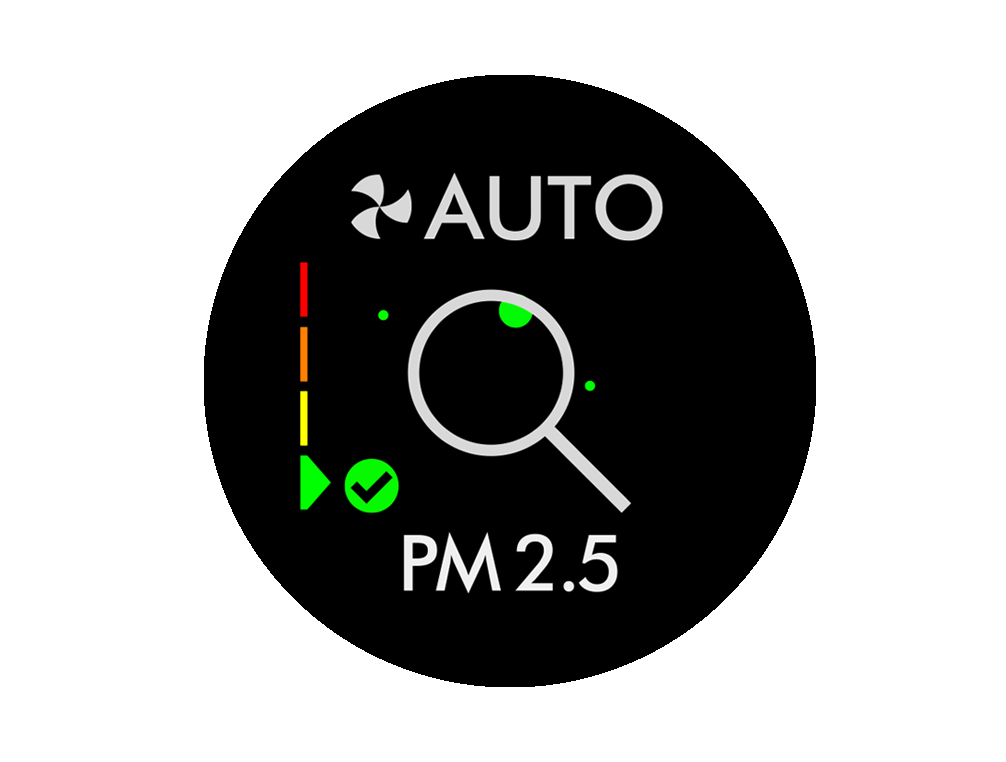
粒子状物質(PM10)
空気中に浮遊している10マイクロメートル以下の微粒子です。ホコリやカビ、花粉などが含まれます。
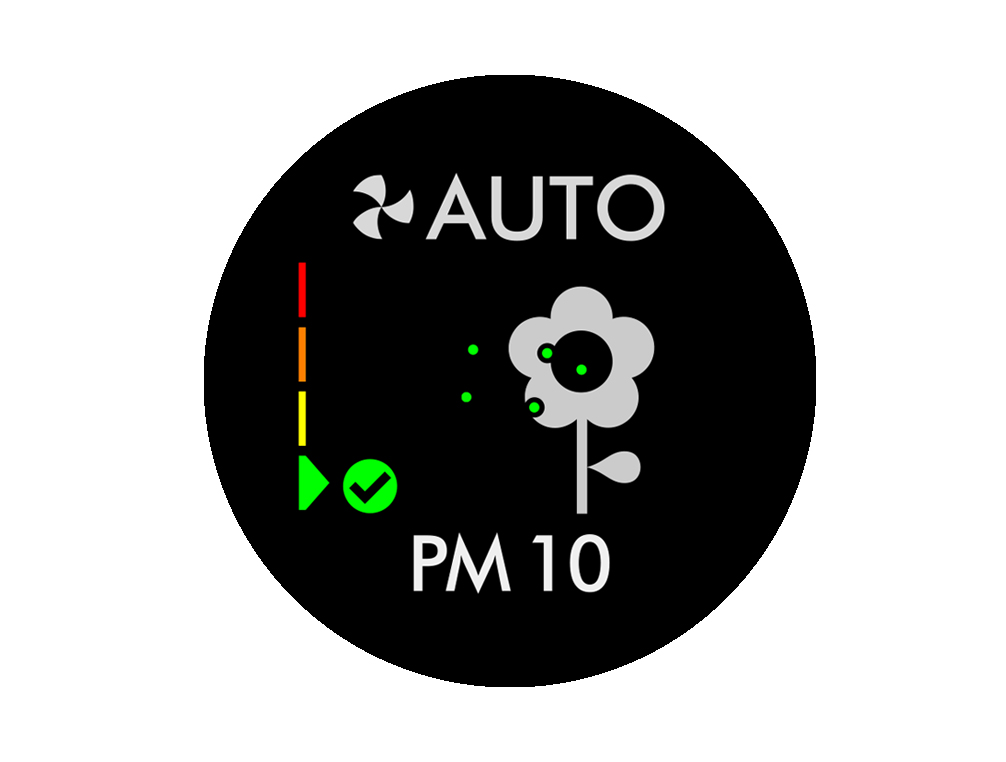
ホルムアルデヒド (HCHO)
家具や床、糊などから発生する、毒性の有機化合物です。
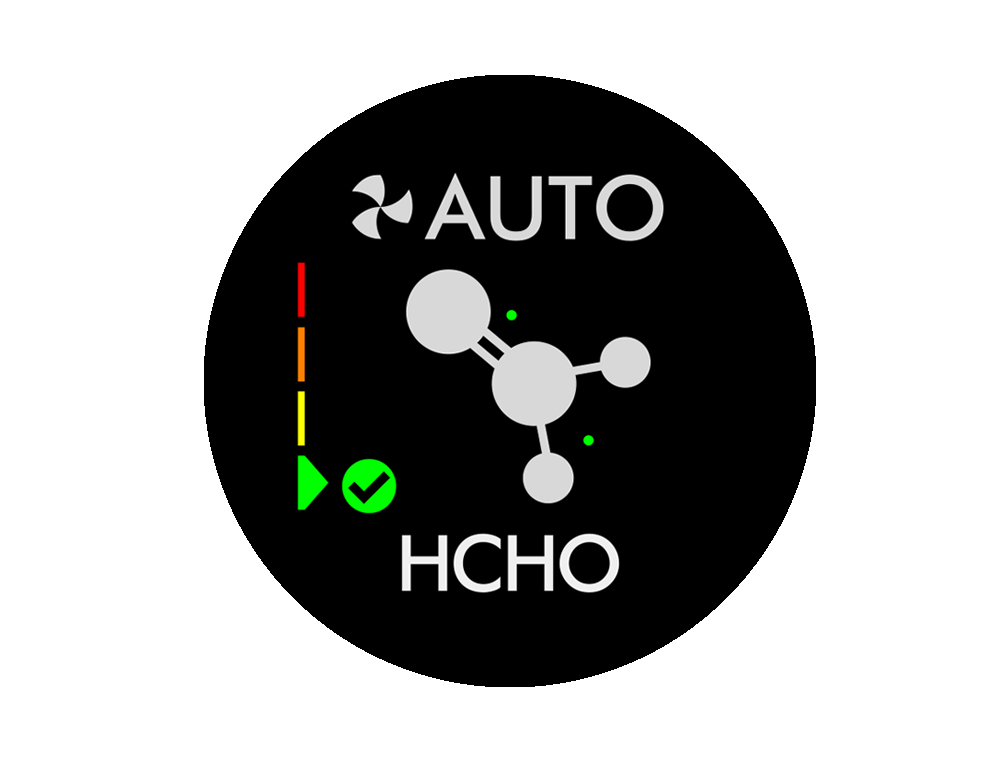
揮発性有機化合物(VOC)
揮発性有機化合物(VOC)は臭気を発する有害物質です。 清掃用薬品、塗料、新しい家具などから発生することがあります。
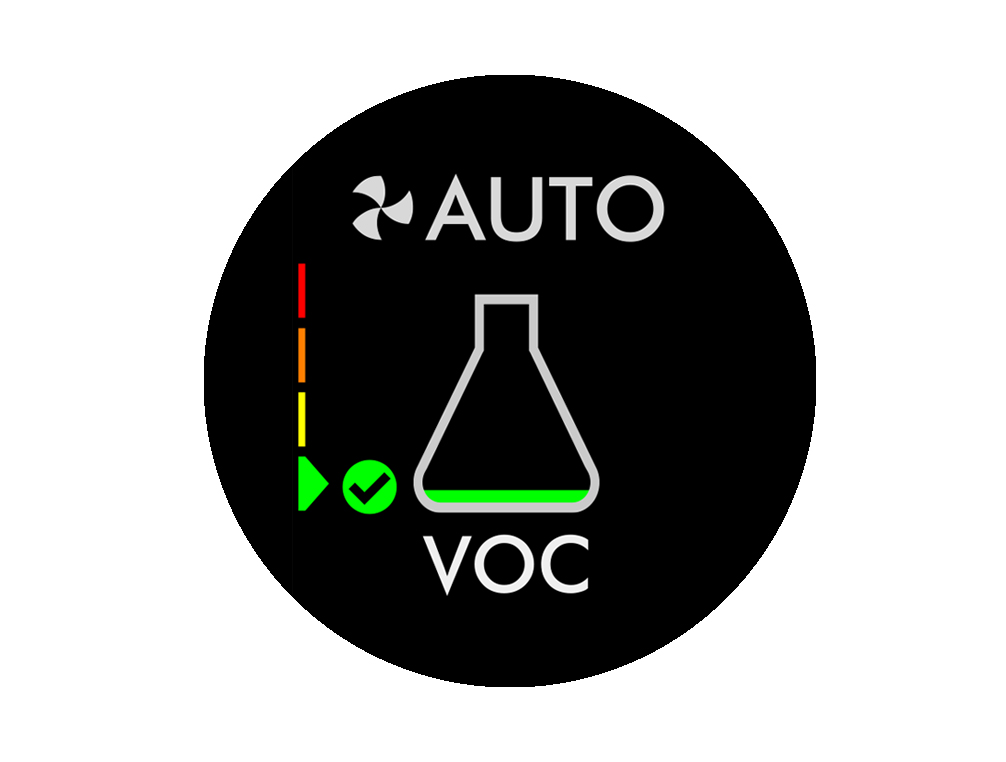
二酸化窒素およびその他の酸化ガス
これらの有毒なガスは燃焼によって空気中に放出されます。例えば、調理中に発生するガス、自動車の排気ガスなどがあります。
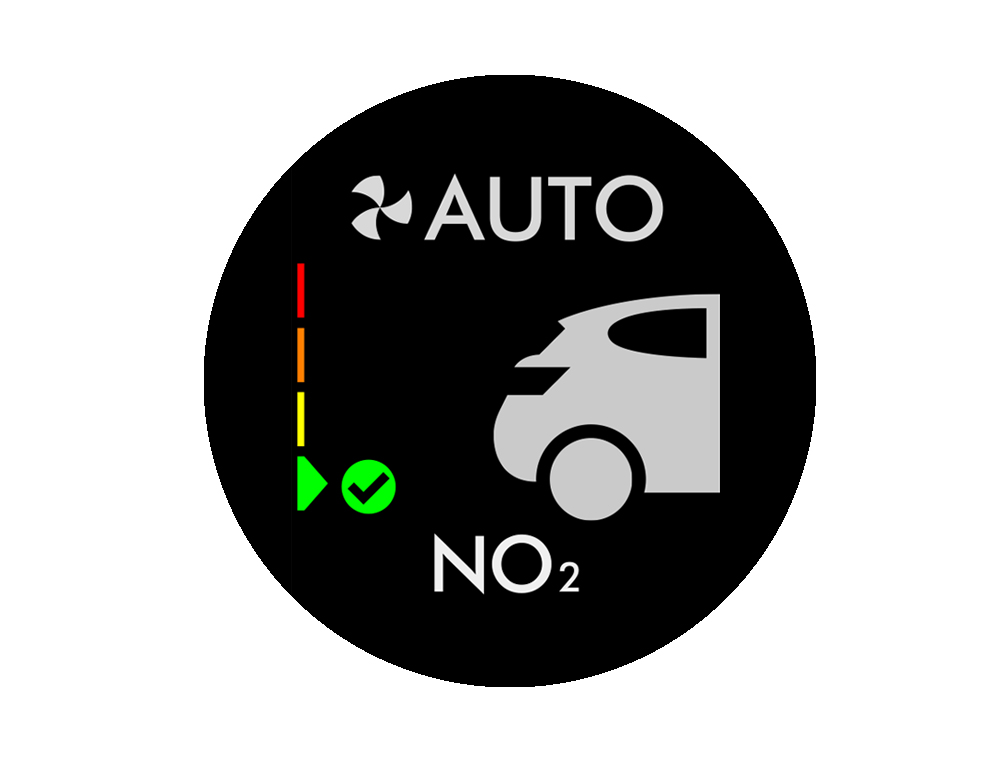
室内温度
快適な環境を維持するために、室内温度をモニターします。
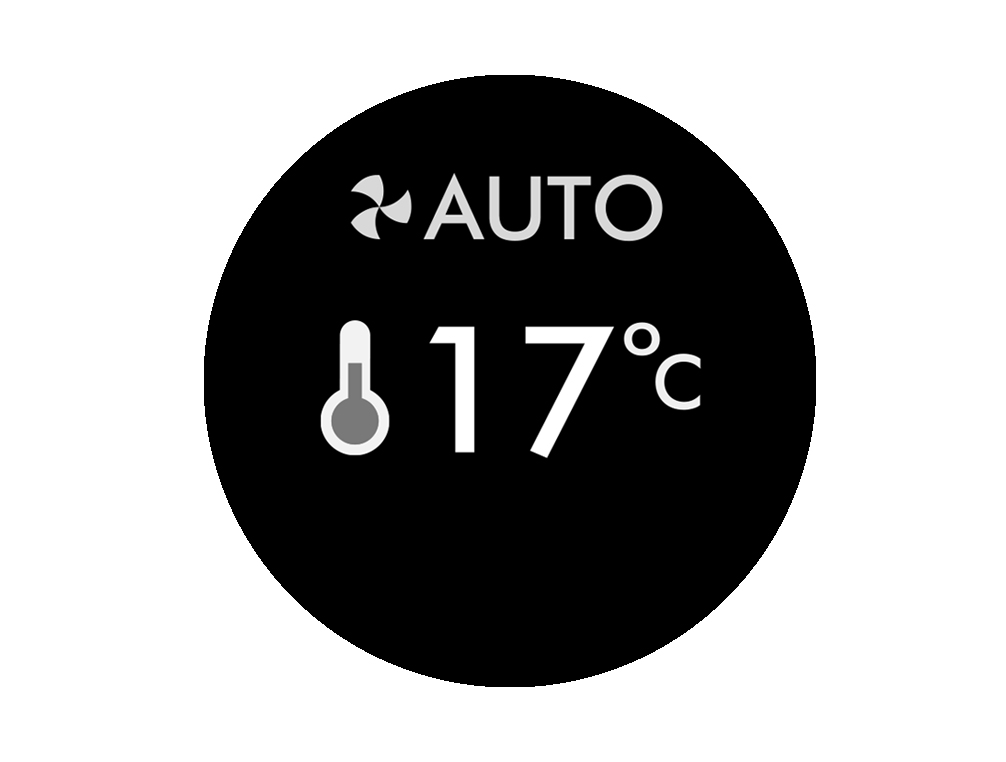
室内湿度
室内の湿度をパーセントで表示します。
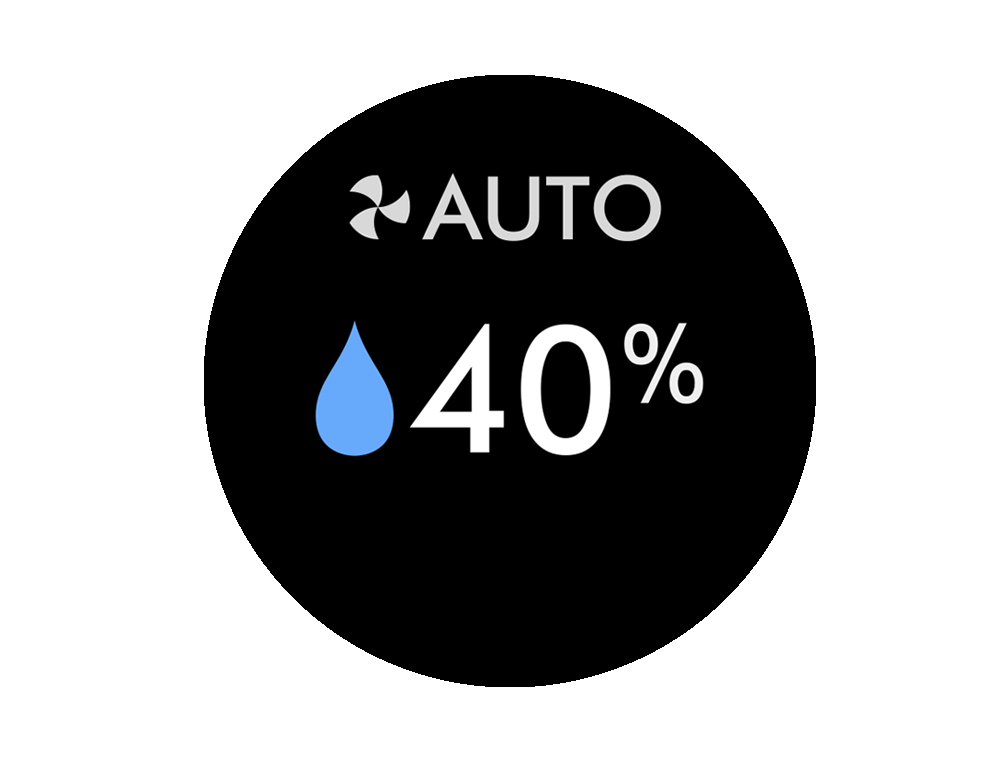
フィルター
フィルター寿命は本体ディスプレイで確認することができます。フィルターの交換時期が近づくとお知らせが表示されます。
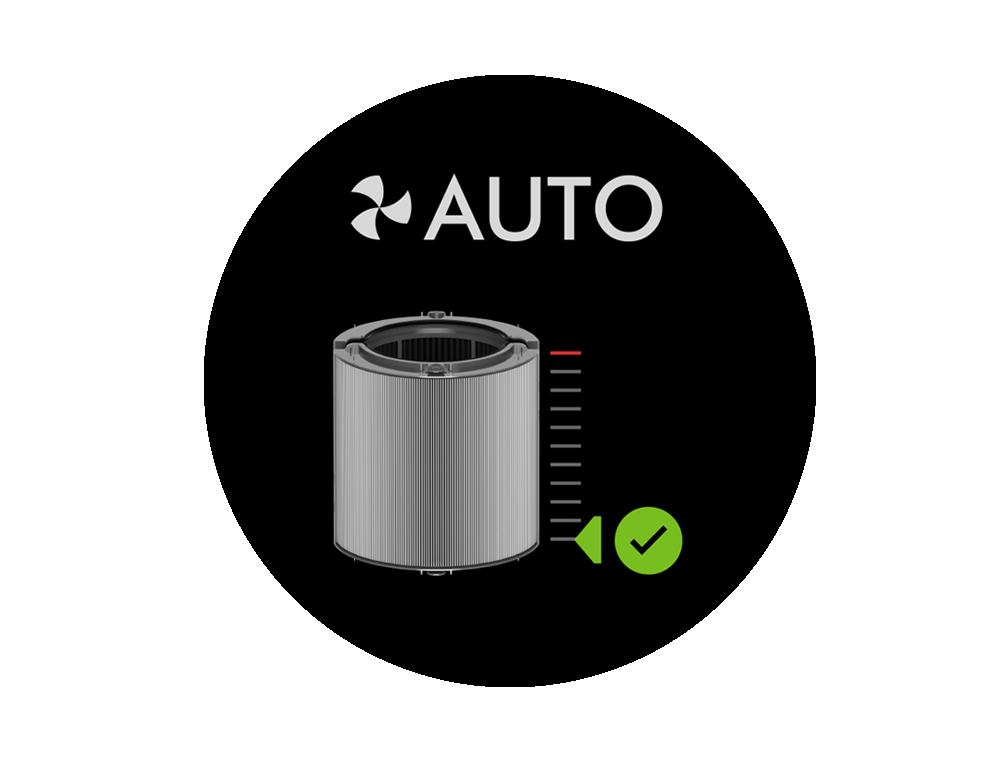
Wi-Fi
Wi-Fiネットワークへの接続状態を表示します。
製品のお手入れ
製品を快適に使用していただくため定期的にお手入れをしてください。開口部に詰まりがないか確認してください。
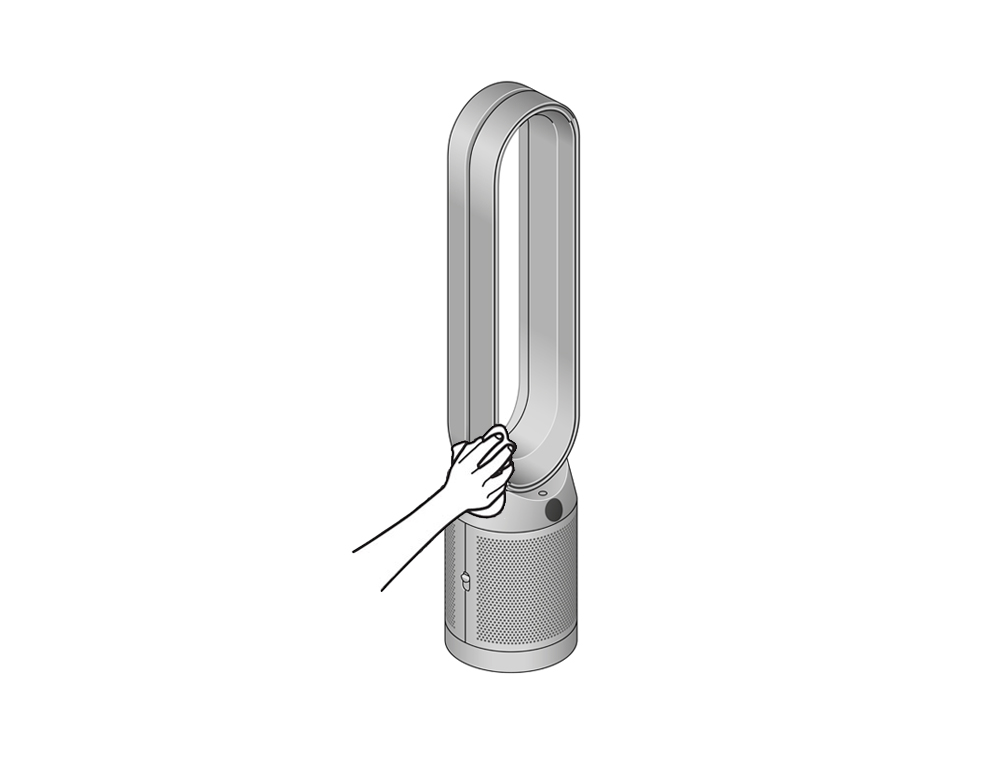
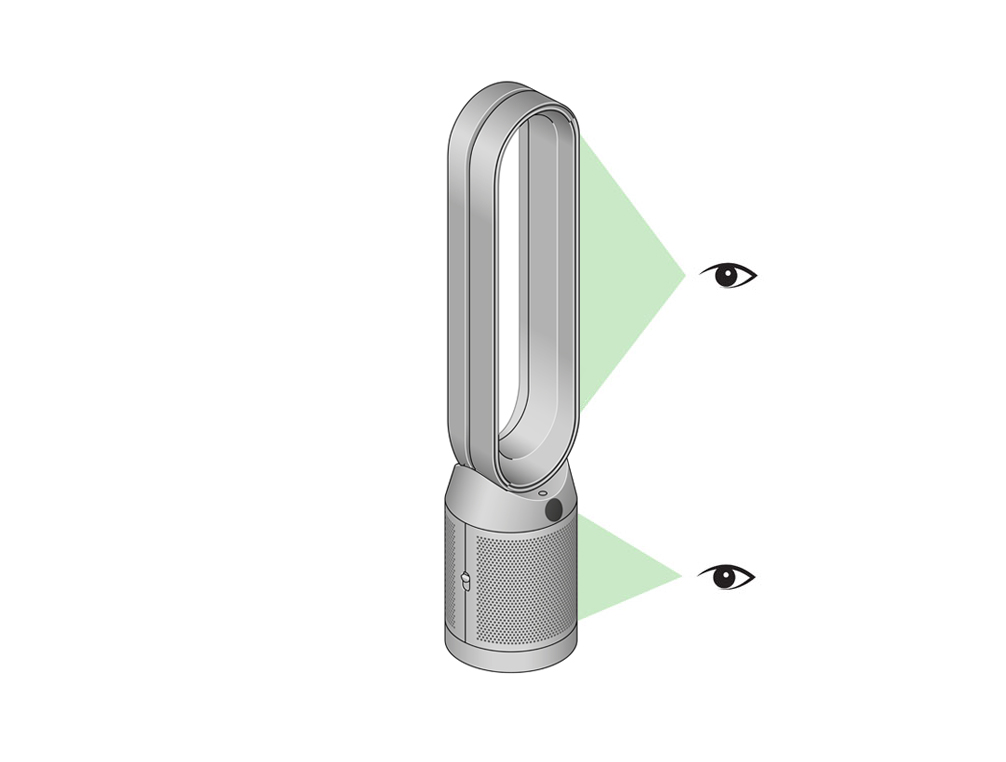
柔らかいブラシでゴミやホコリを取り除きます。

洗剤や研磨剤などは使わないでください。
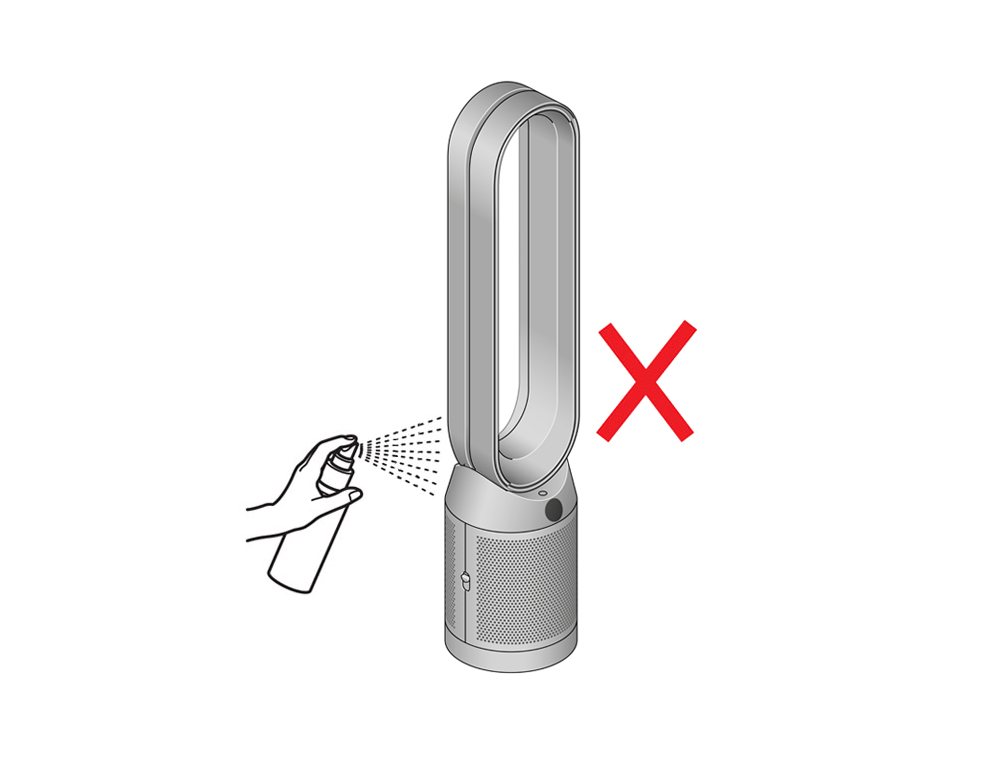
エラーコード
エラーコードが表示されたら、製品の電源を切り、20秒待ってから電源を入れ直してください。それでも表示が消えない場合はダイソンお客様相談室までご連絡ください。
空気清浄フィルターを交換する
フィルターを交換する前に、必ず製品の電源を切って、電源プラグをコンセントから抜いてください。
フィルター寿命は、リモコンの情報ボタンを押して、本体ディスプレイで確認できます。また、MyDysonアプリからも見ることができます。
フィルターを交換する際は、フィルター寿命をリセットしてください

製品には空気清浄フィルターと、酸化分解触媒フィルターが付属します。
酸化分解触媒フィルターは交換不要です。
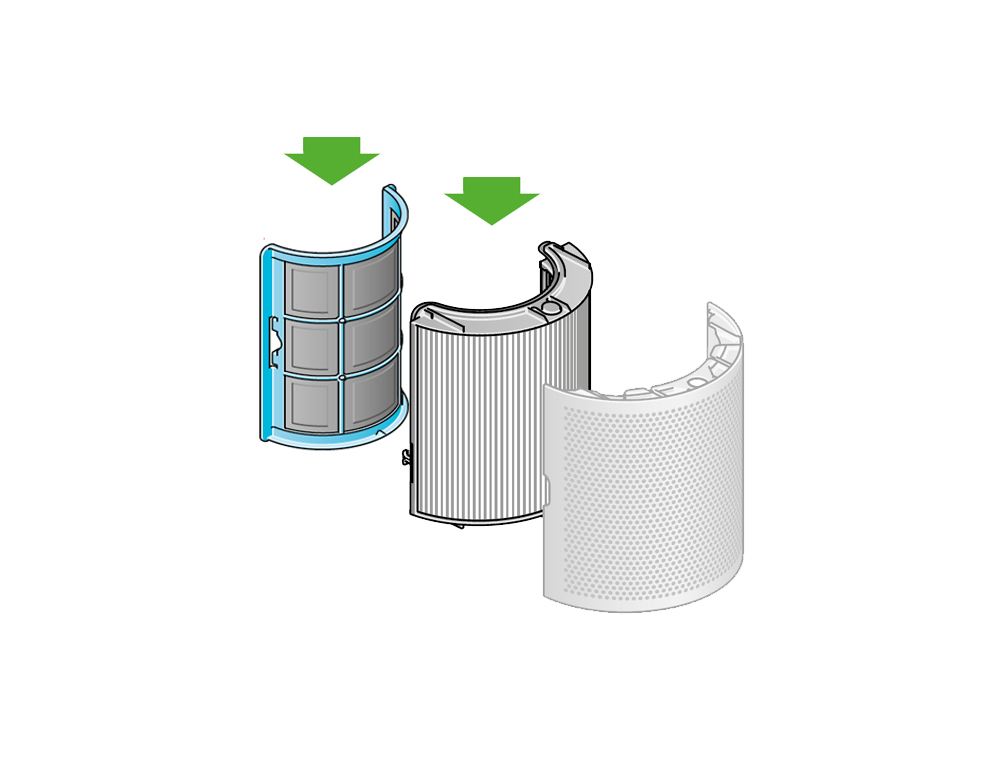
空気清浄フィルターを取り外します。
本体の両側にあるボタンを押し、フィルターカバーを取り外します。フィルターカバーにあるツメを押して、内側にある空気清浄フィルターを取り出します。
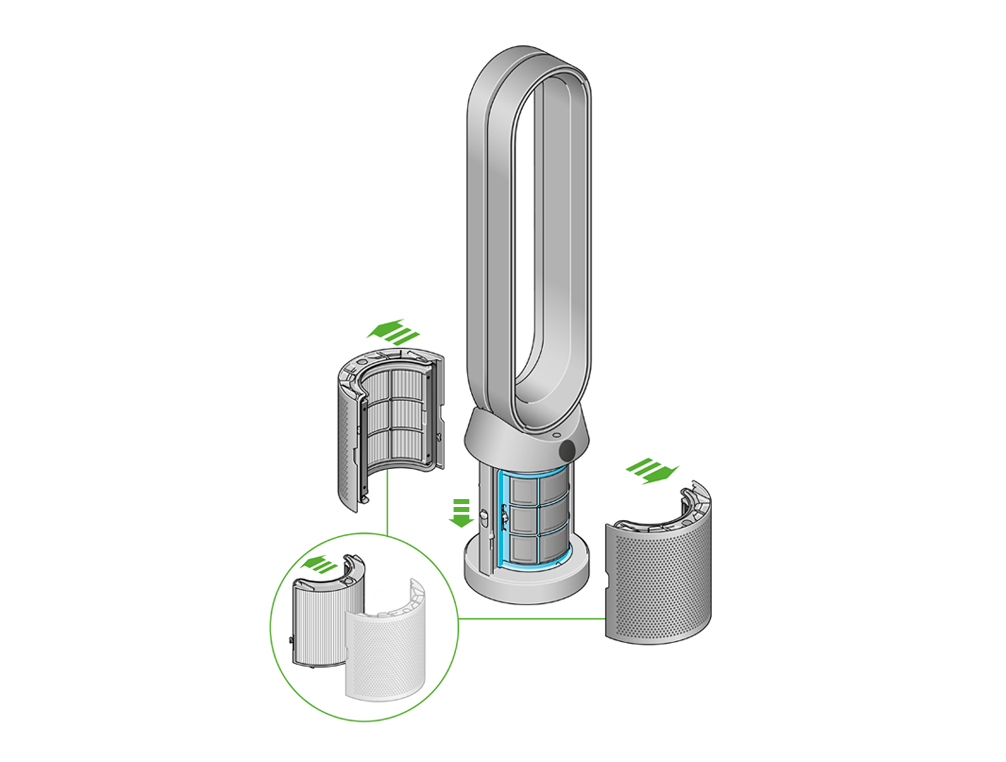
新しいフィルターをフィルターカバーに取り付けます。装着音がして固定されたことを確認してください。

フィルターカバーを元の位置に押し込み固定します。装着音がしたことを確認してください。
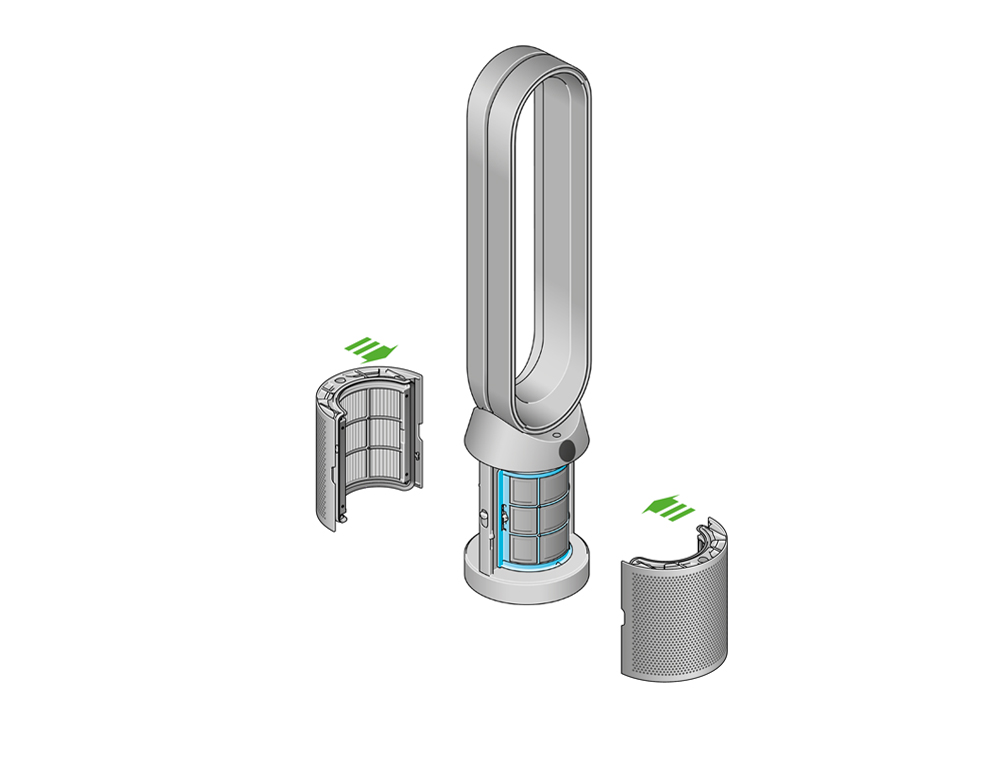
電源プラグをコンセントに挿し込んで、製品の電源を入れたら、フィルター寿命をリセットします。
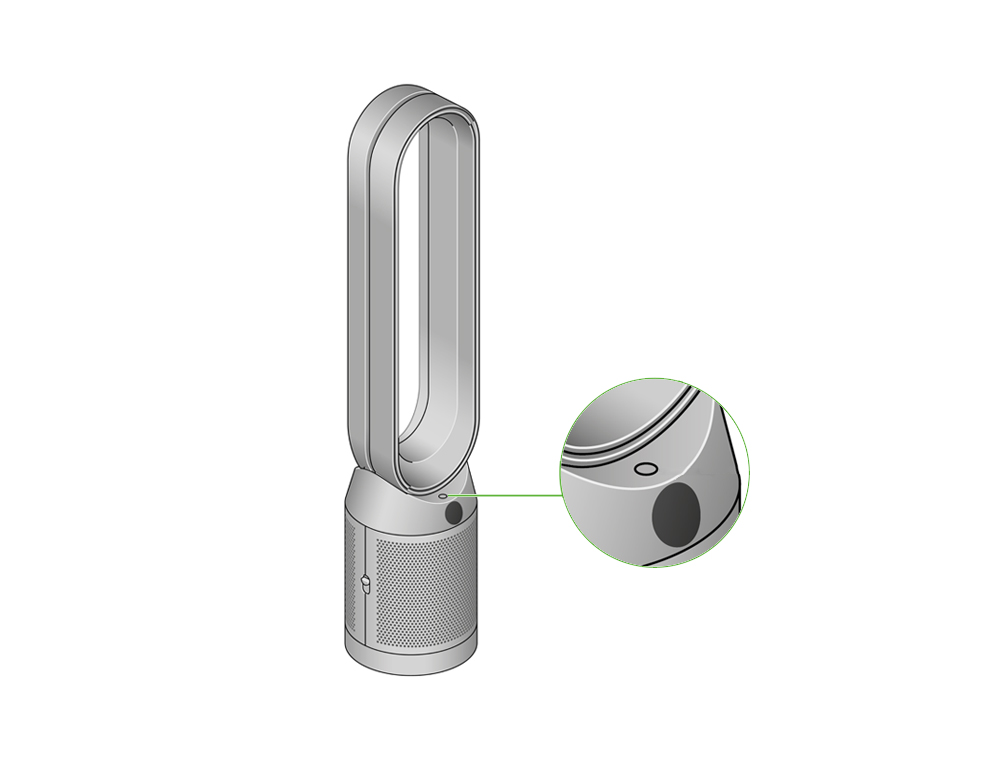
空気清浄フィルター寿命のリセット
フィルター交換後は必ずフィルター寿命をリセットしてください。
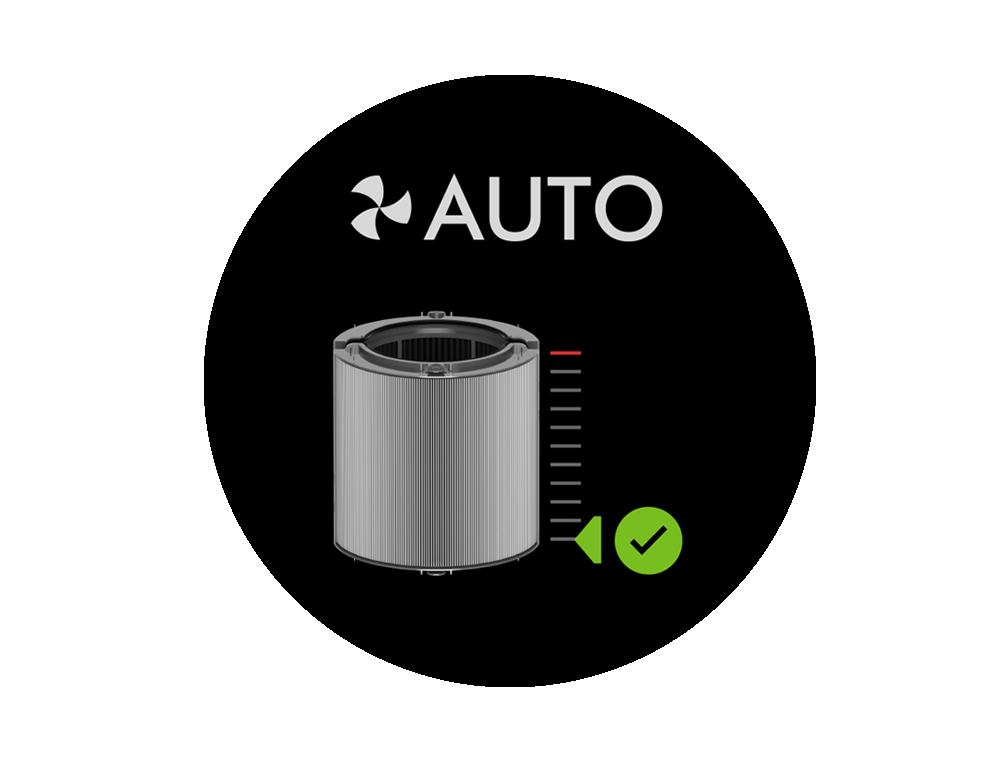
空気清浄フィルター寿命をリセットするには、リモコンのナイトモードボタンを長押しします。
本体ディスプレイに5からのカウントダウンが表示されます。カウントダウンが終了したら、リセット完了です。
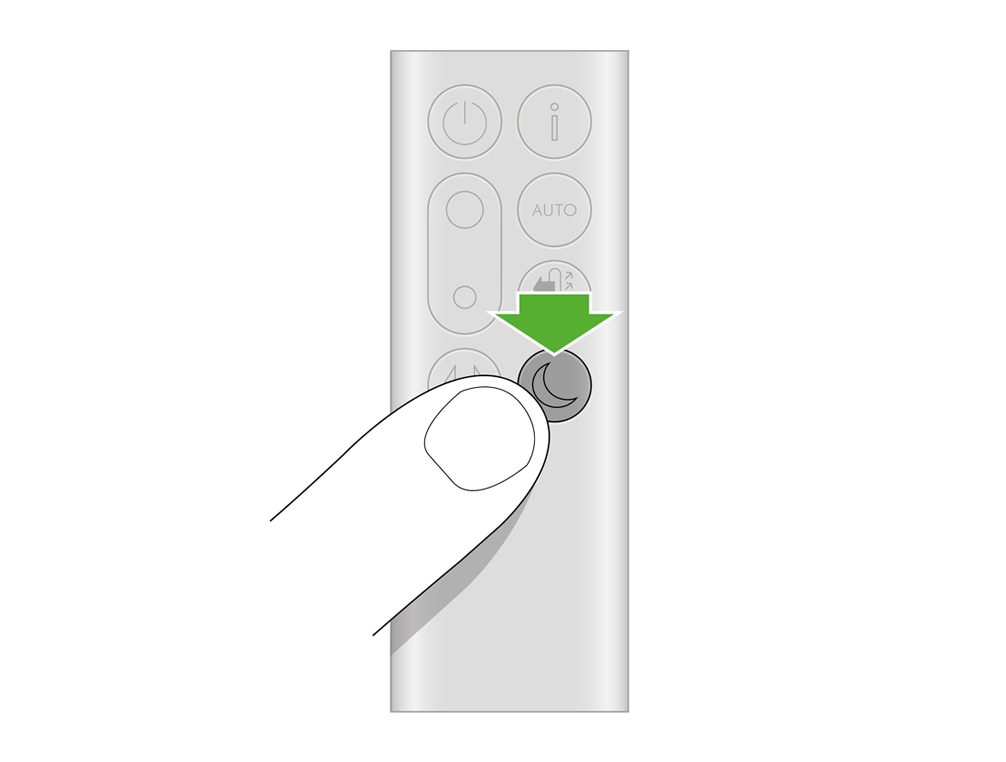
申し訳ございません。オンラインサポートで対応できません。
ダイソンお客様相談室のアドバイザーが対応いたします。
問題は解決しました。
オンラインサポートをご利用いただきありがとうございました。
ダイソンの保証

ハウツービデオとヒント

オーナー限定の特典

専門家の助言。